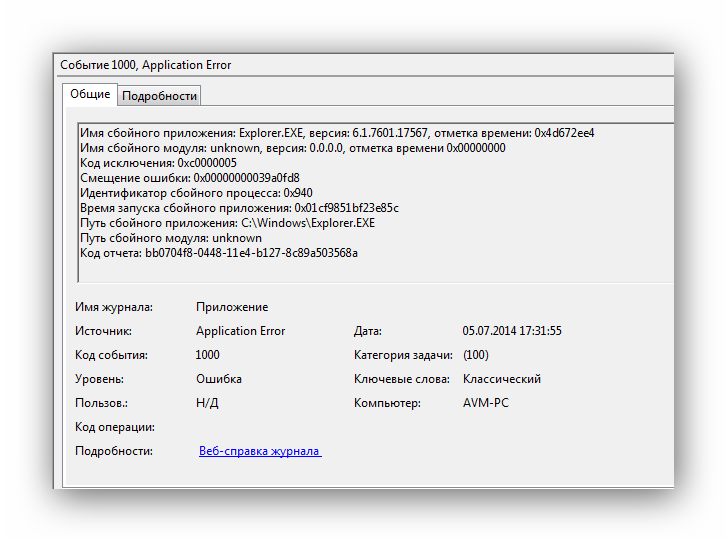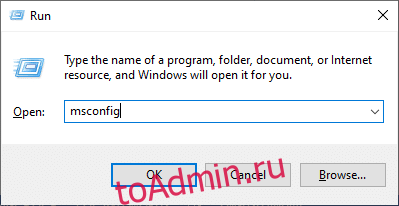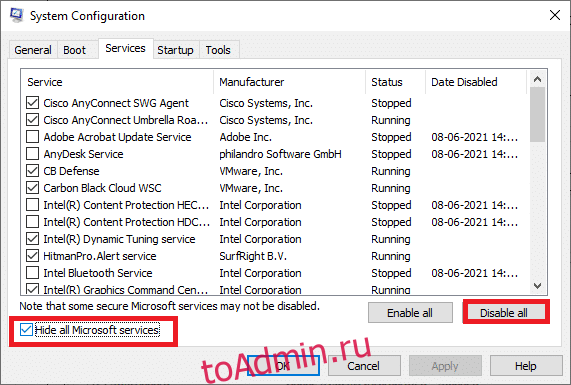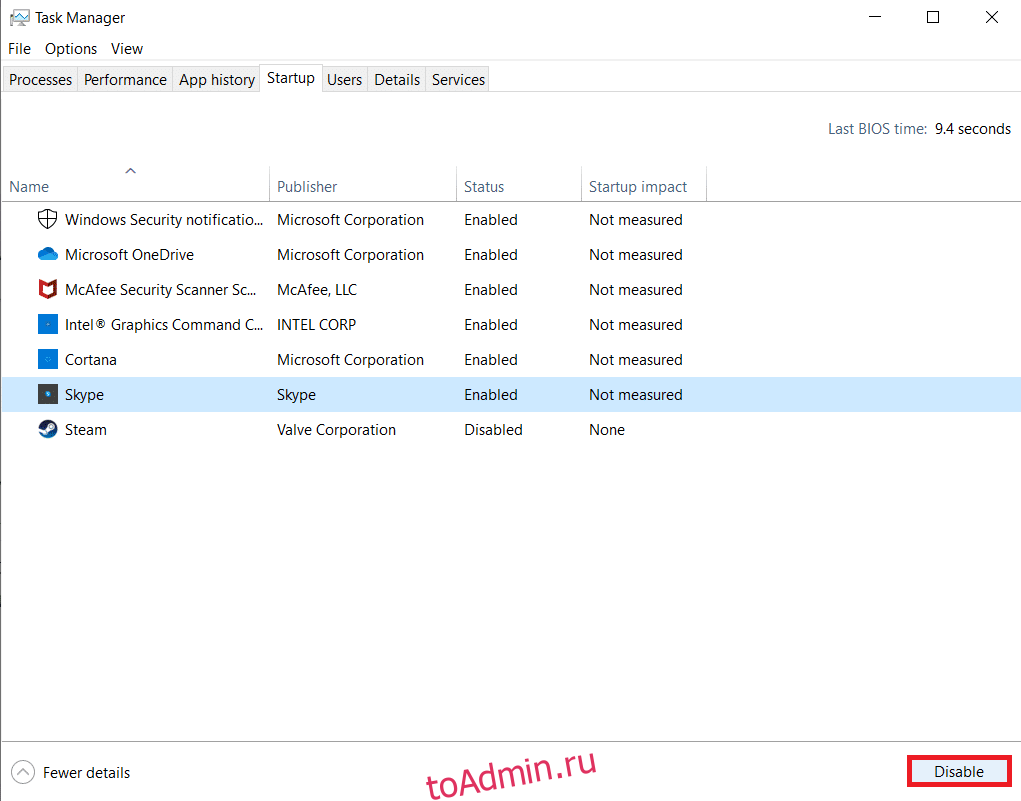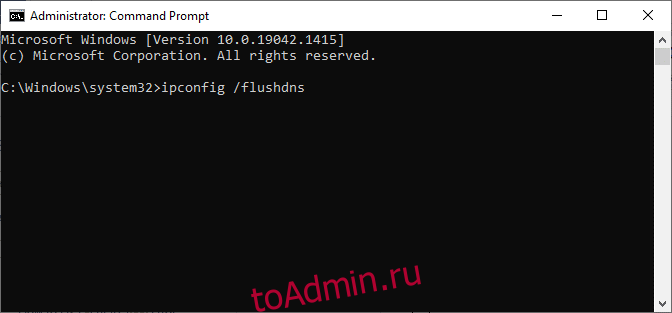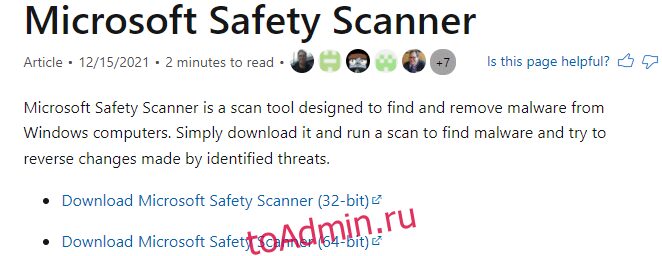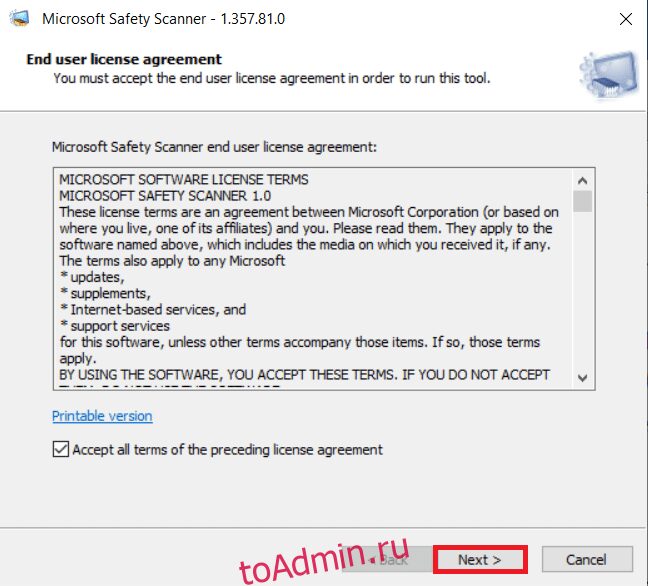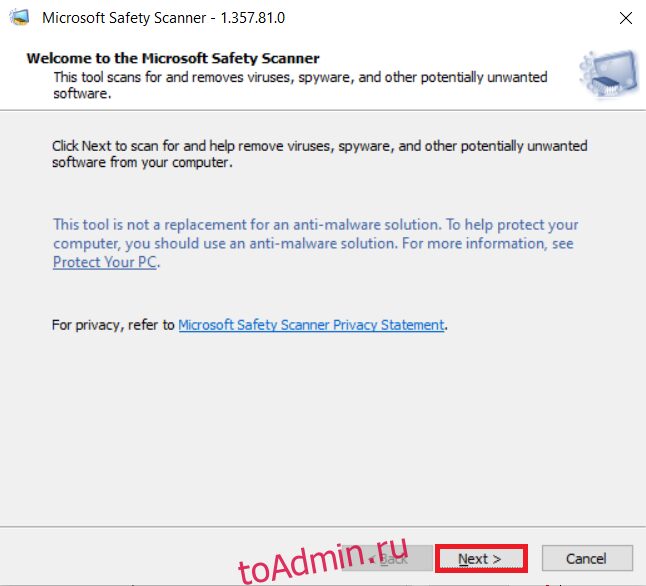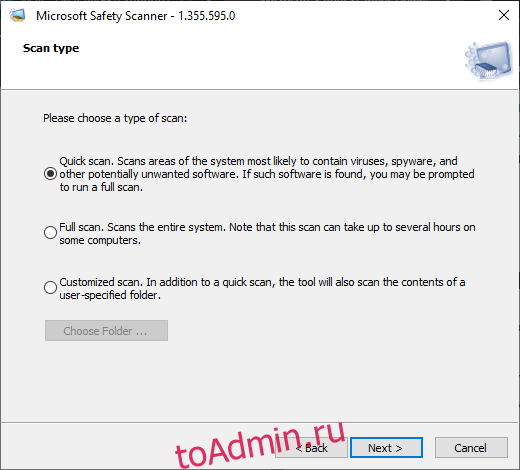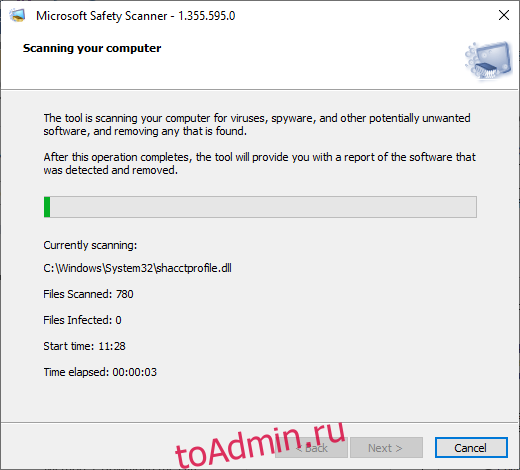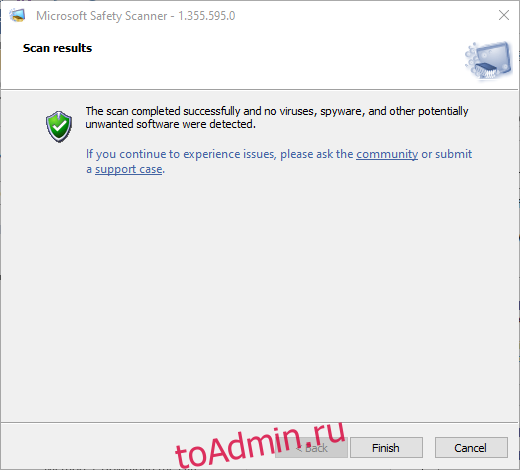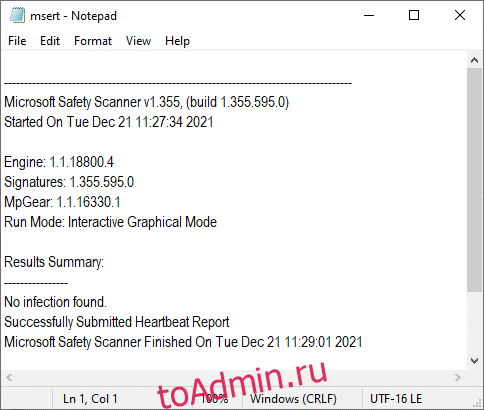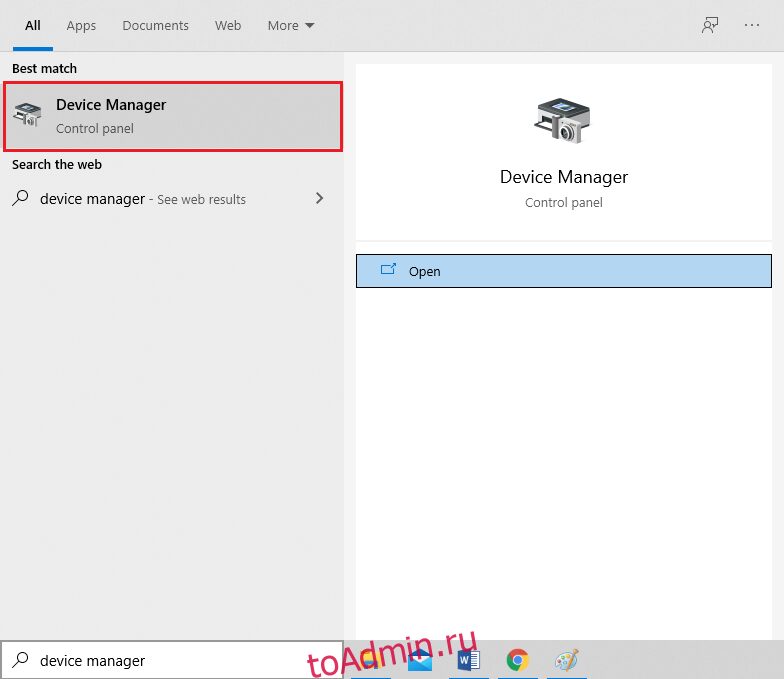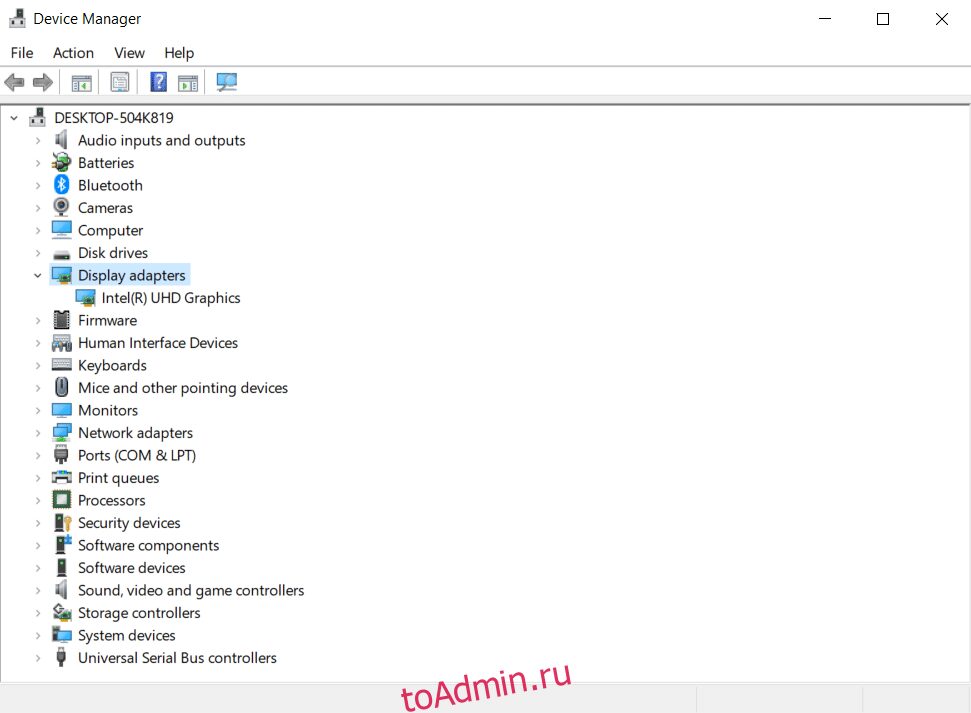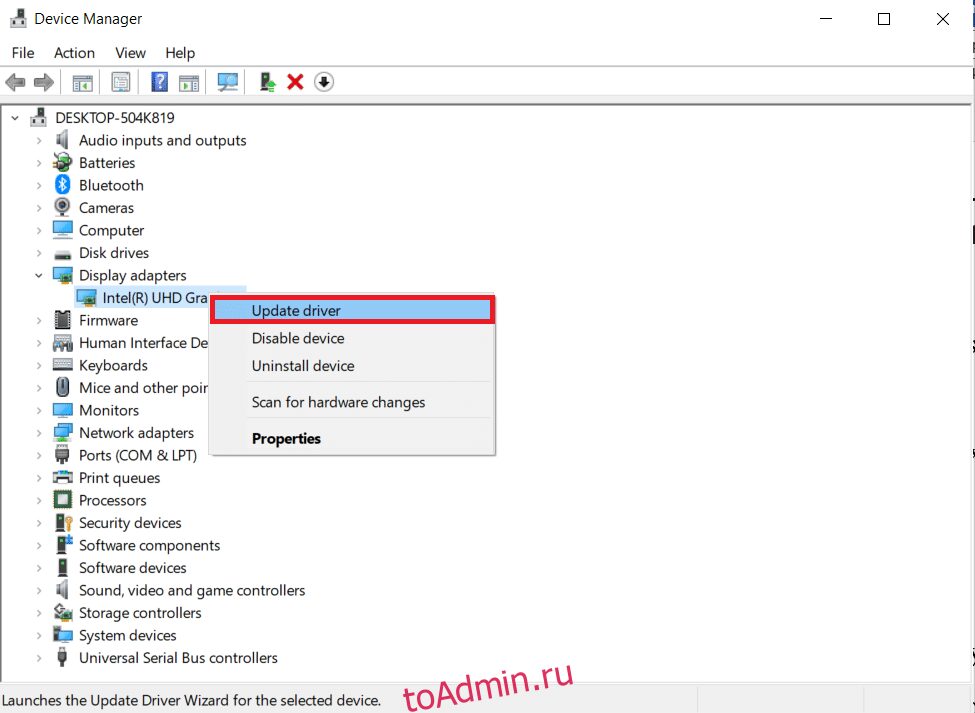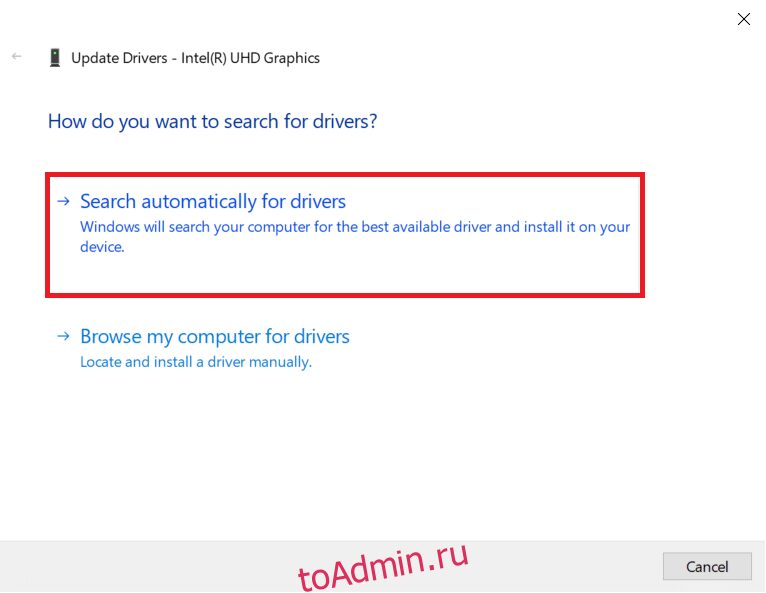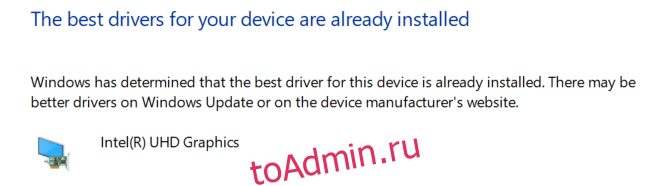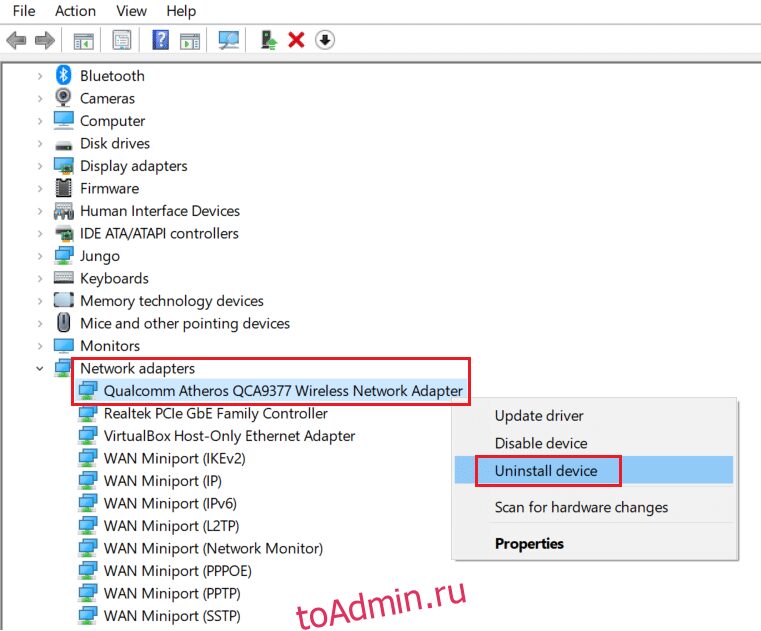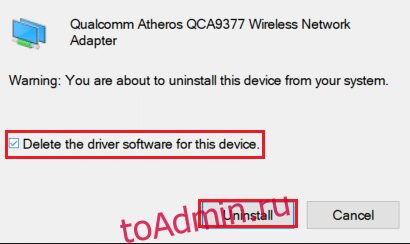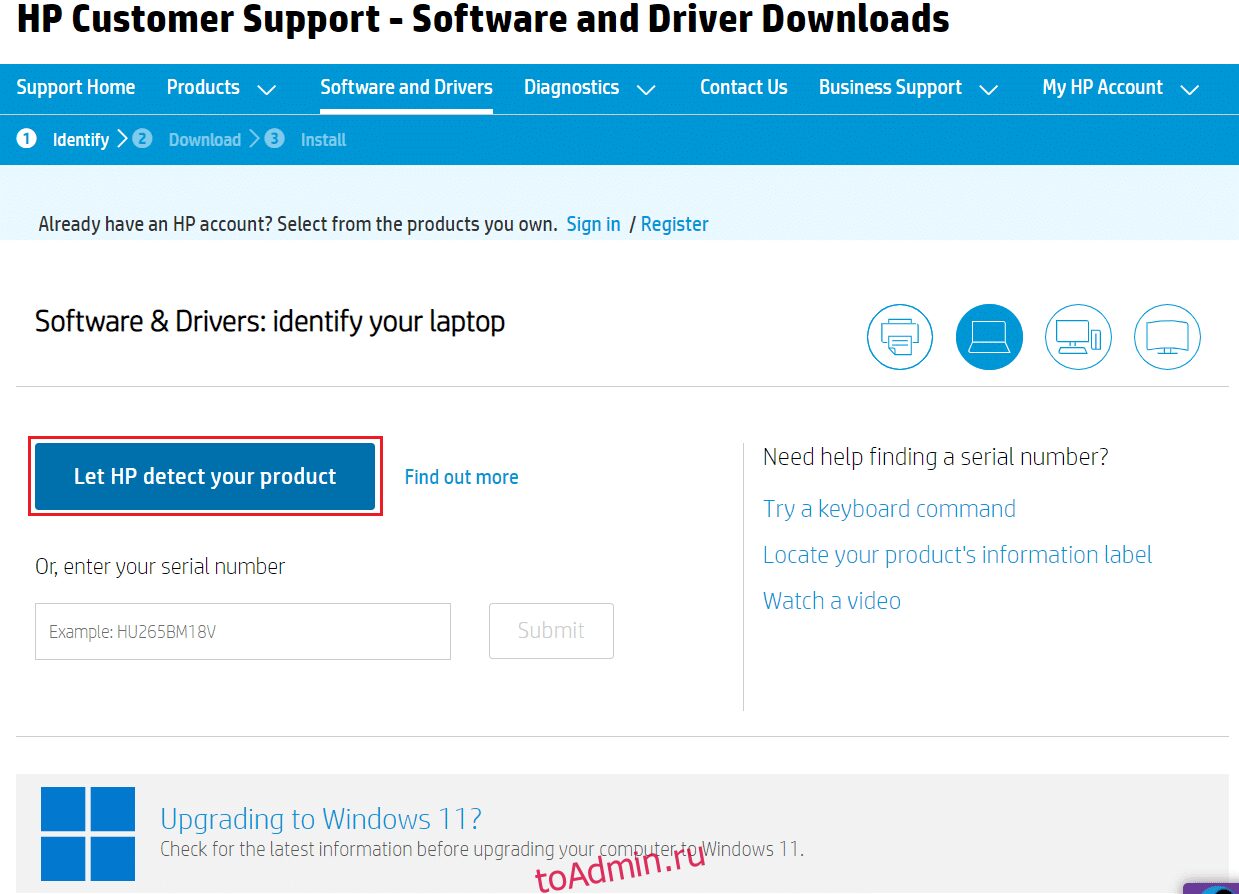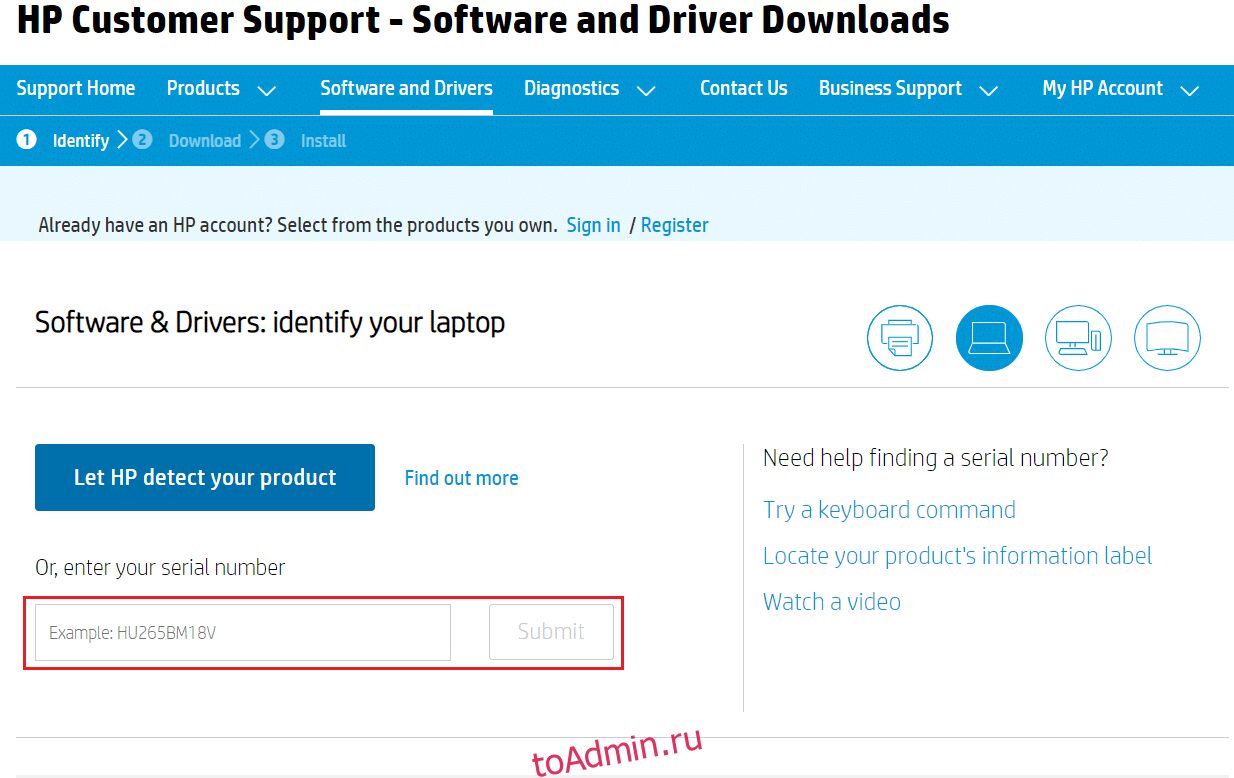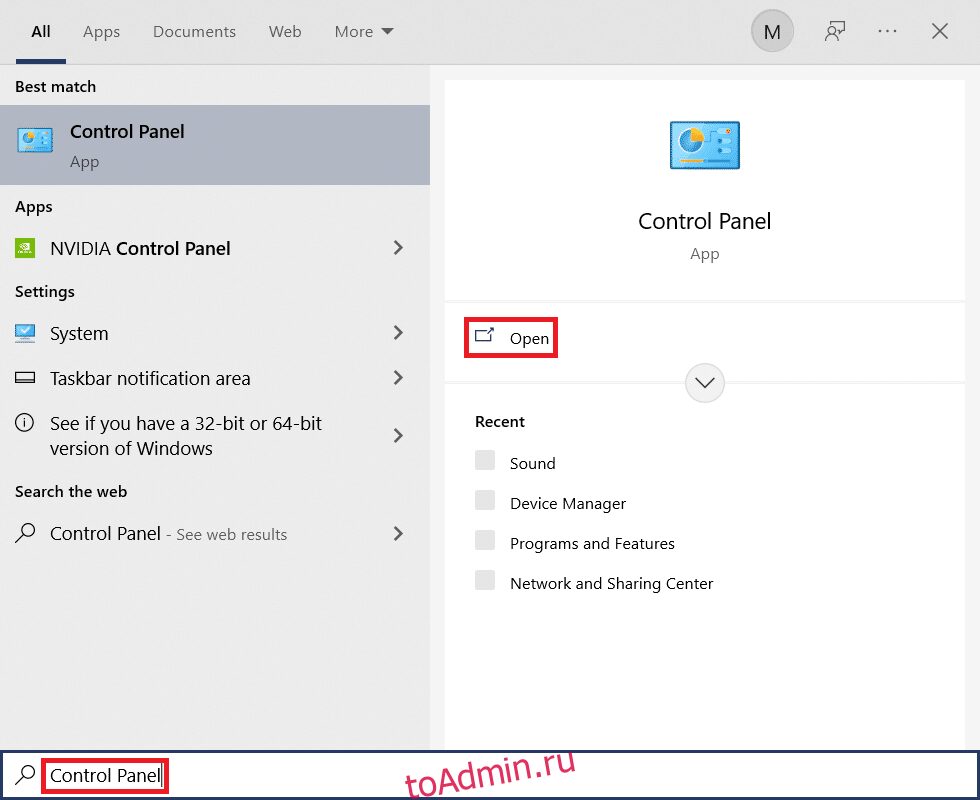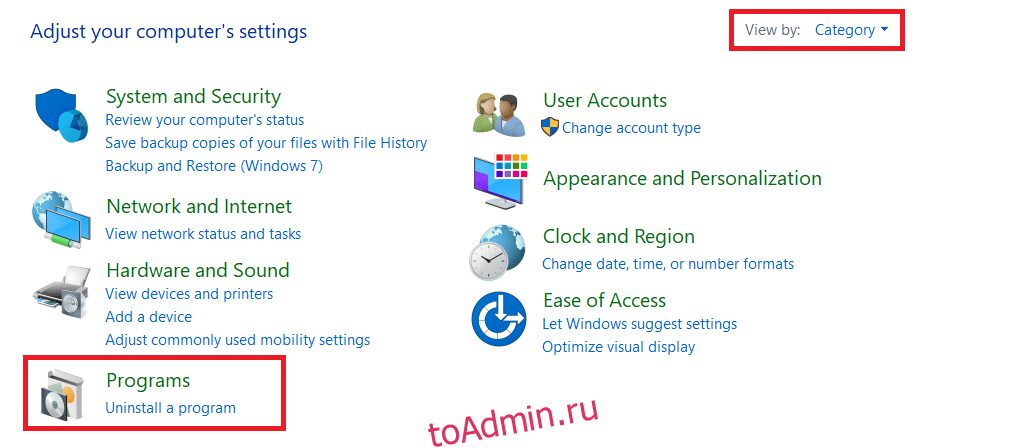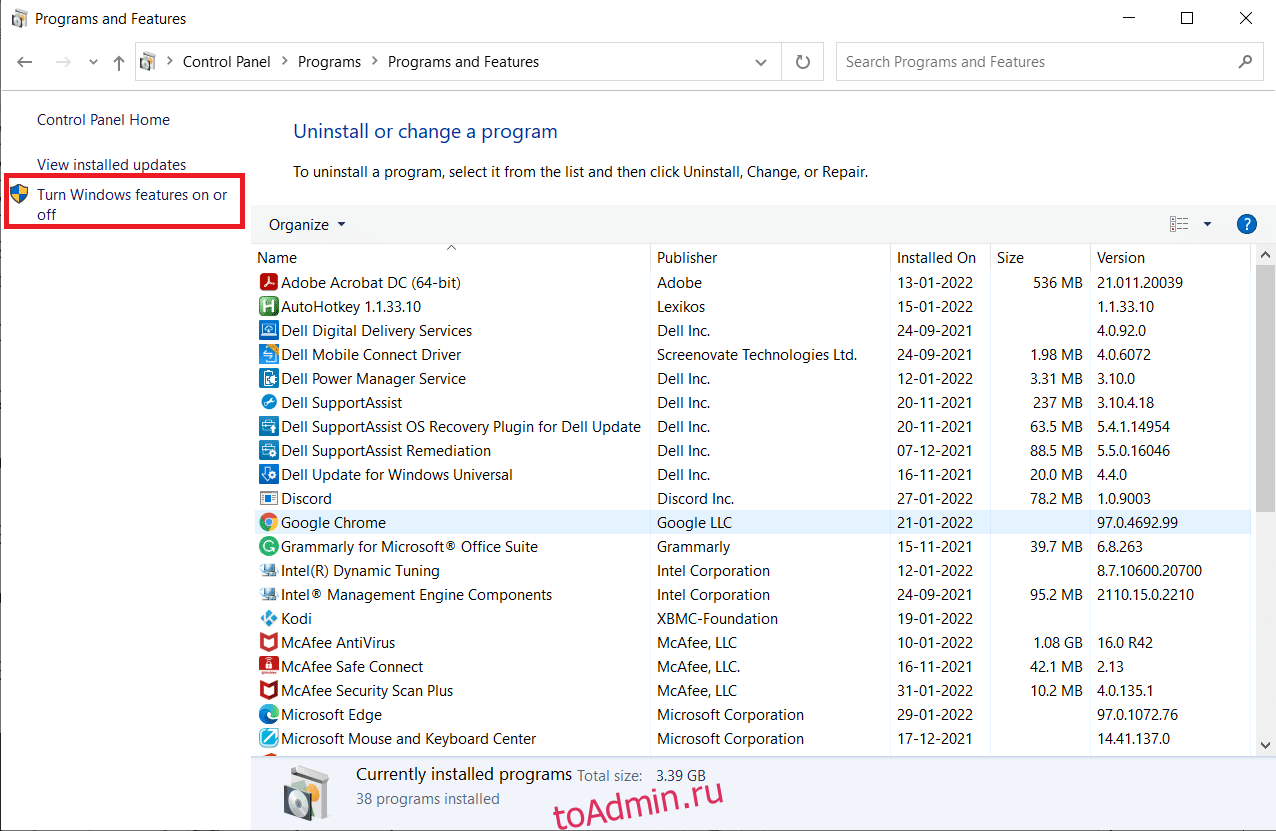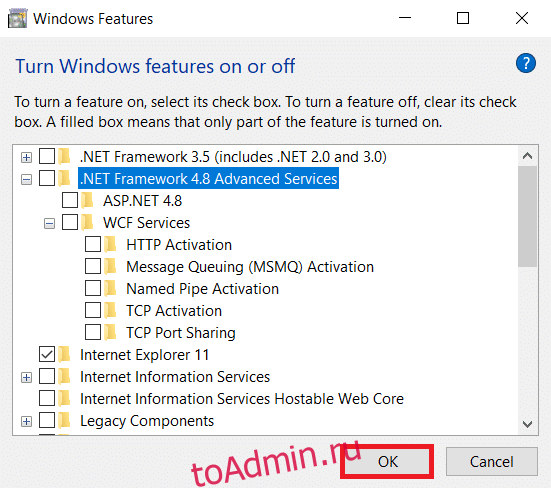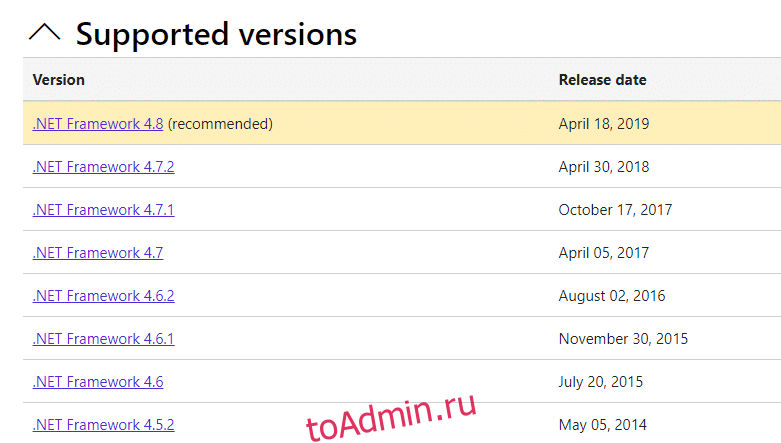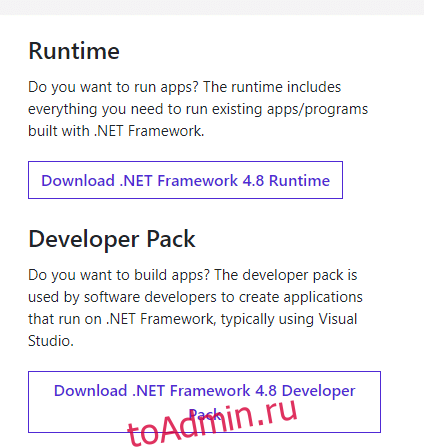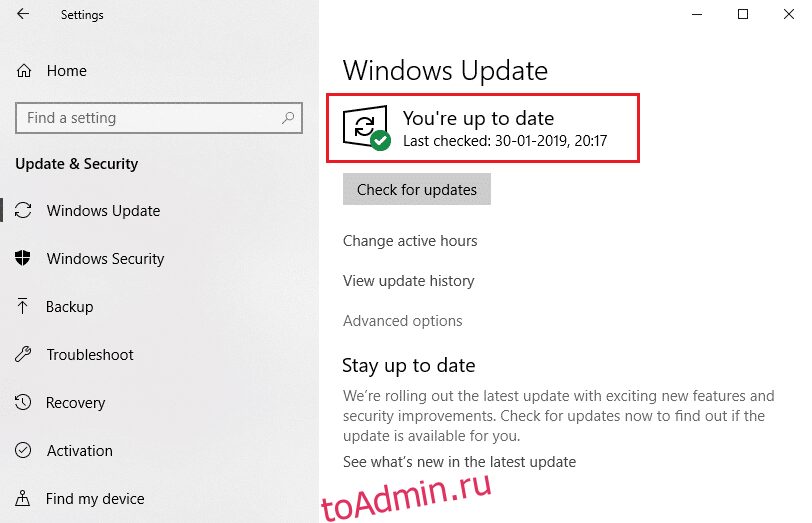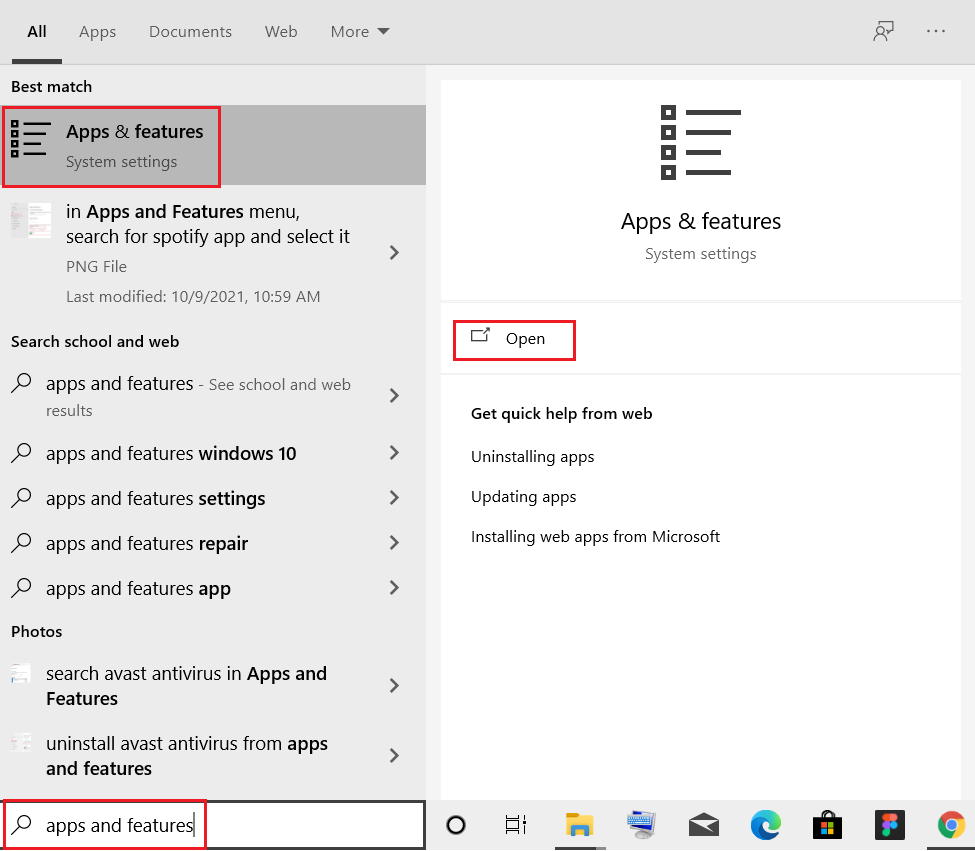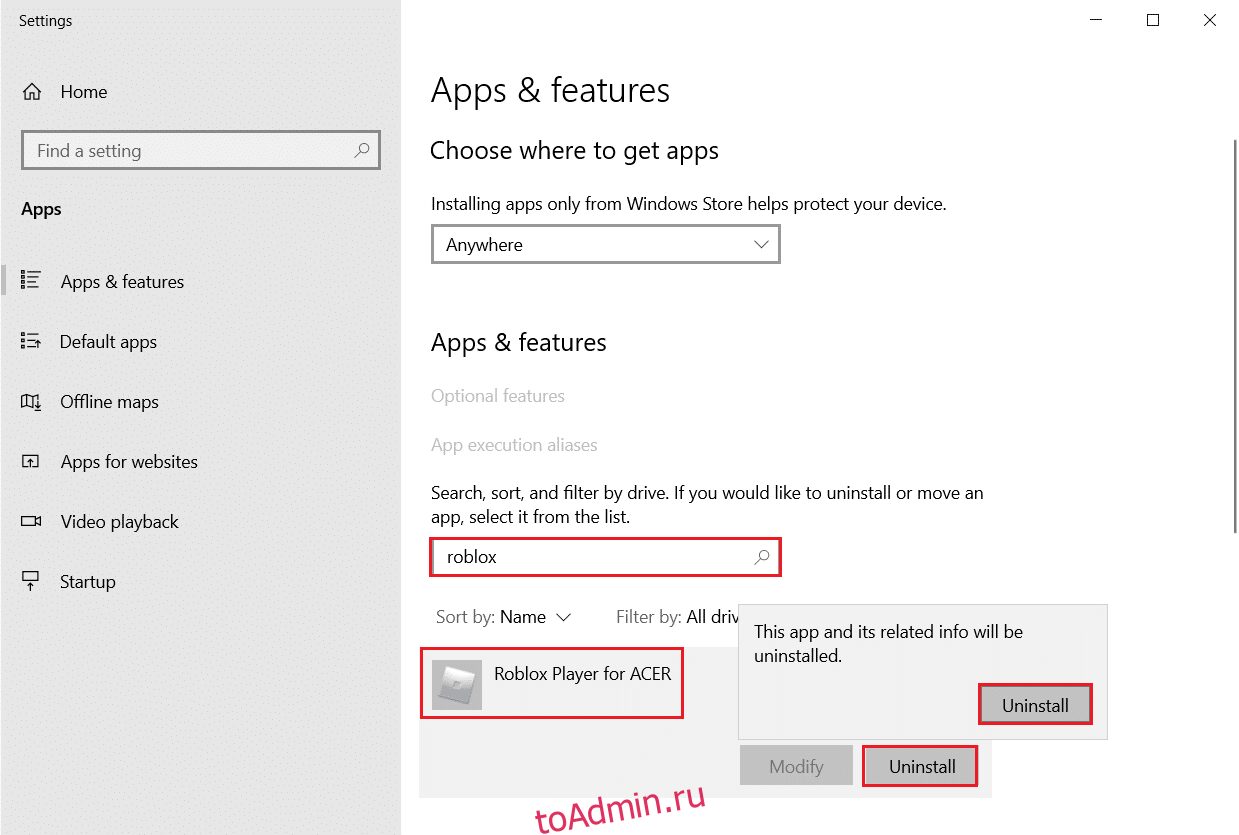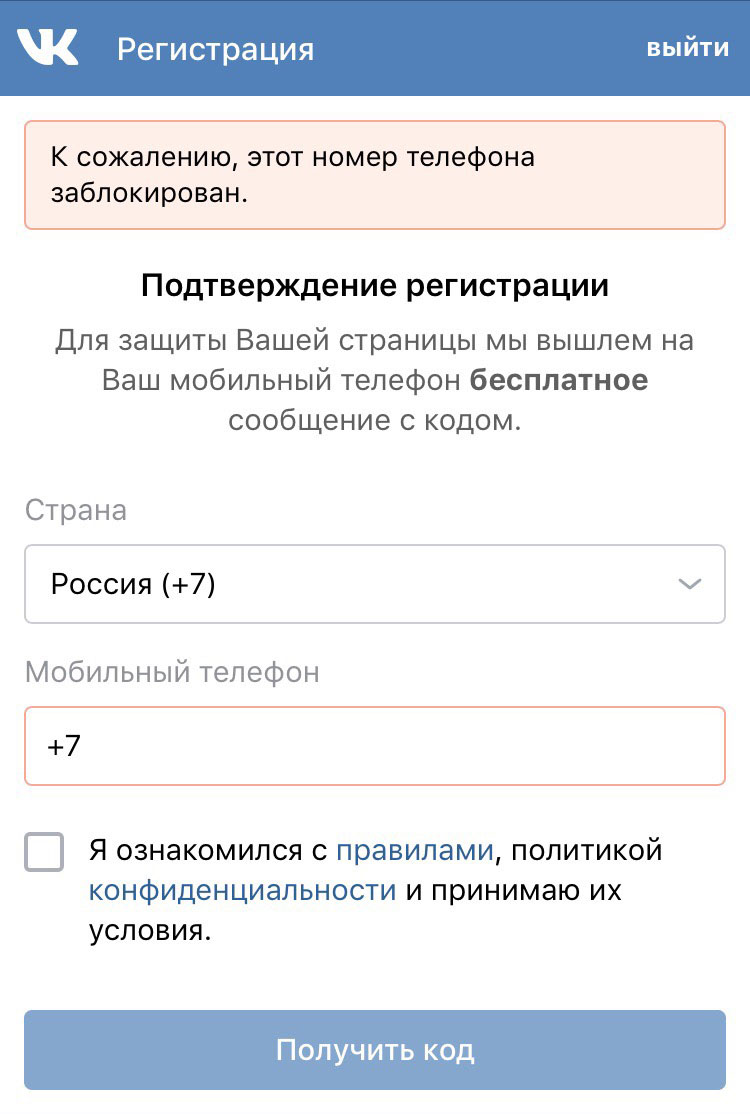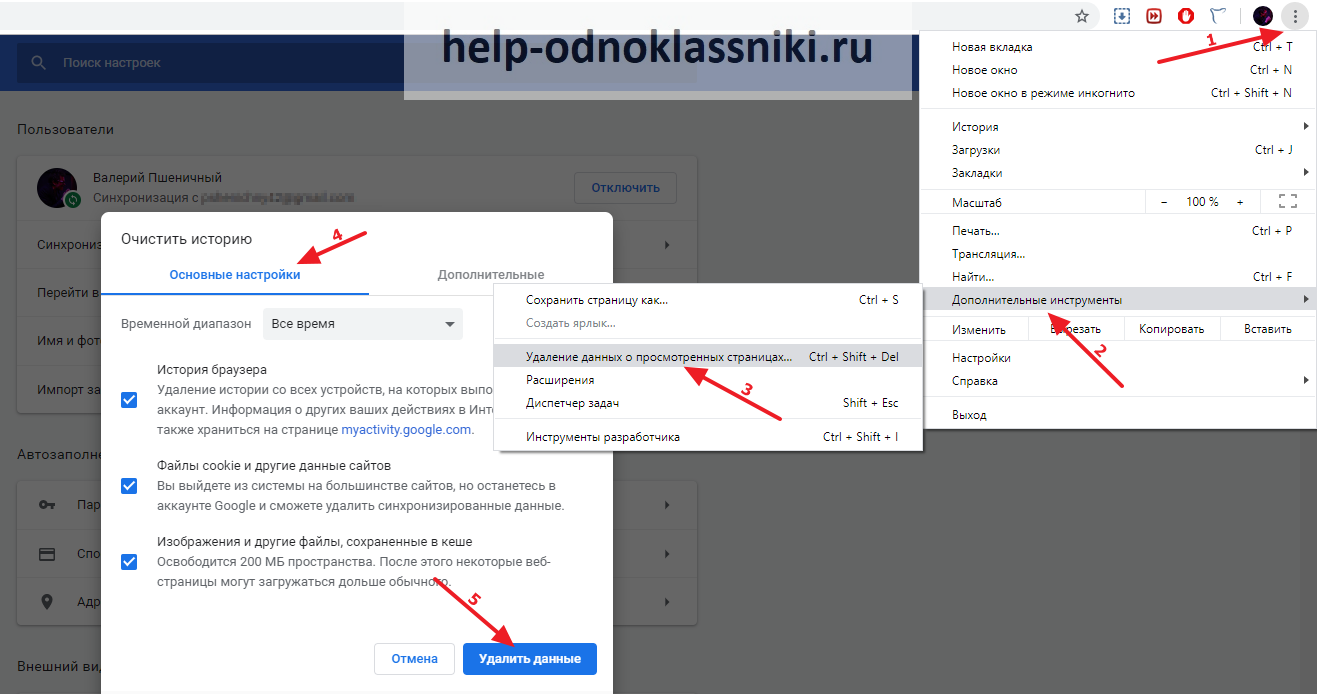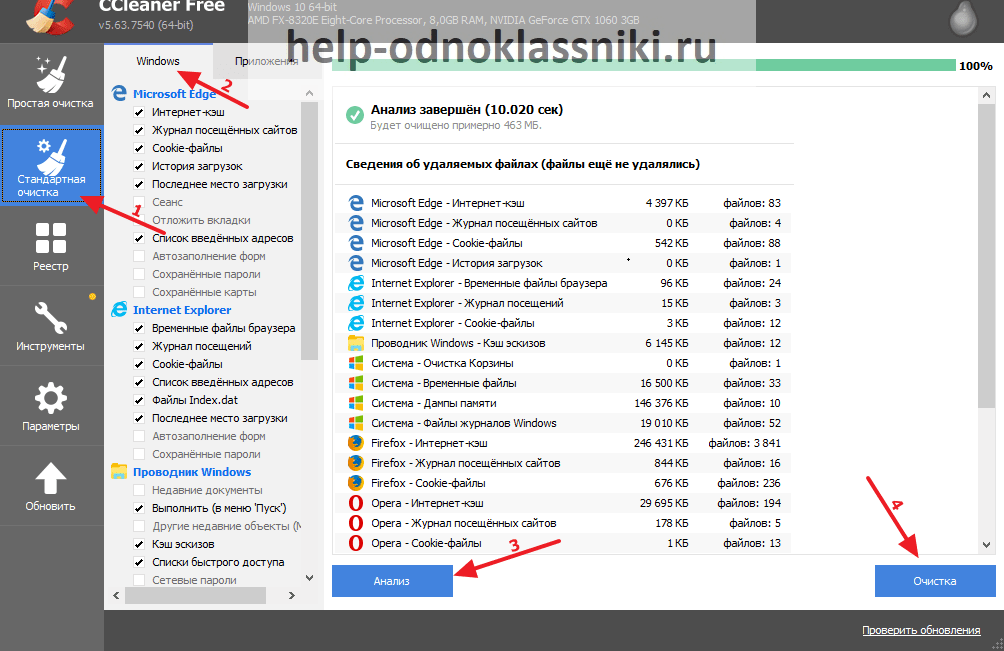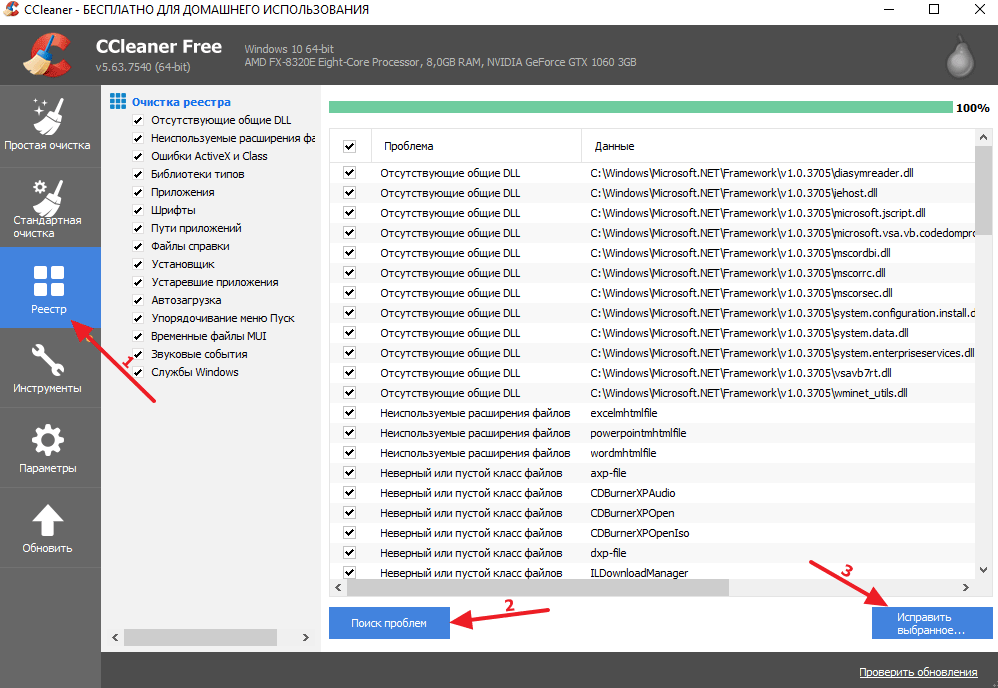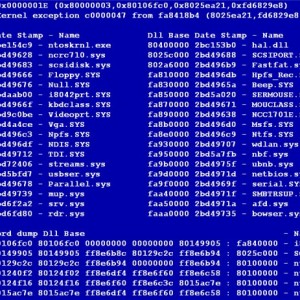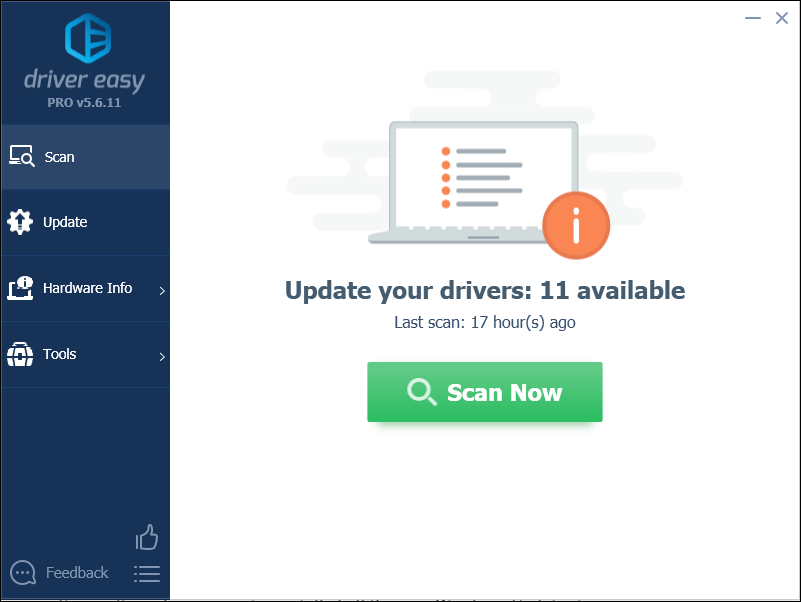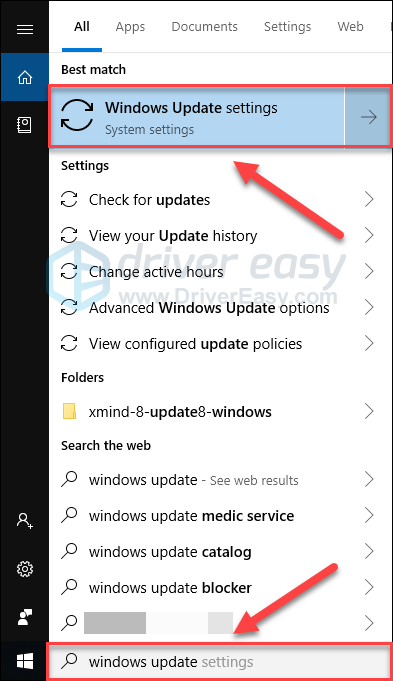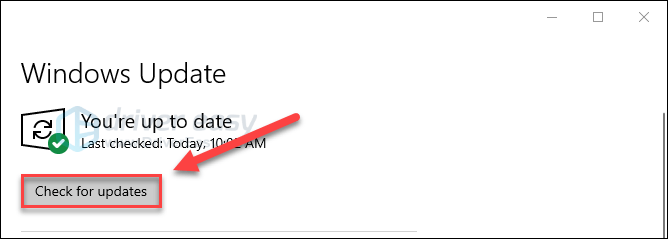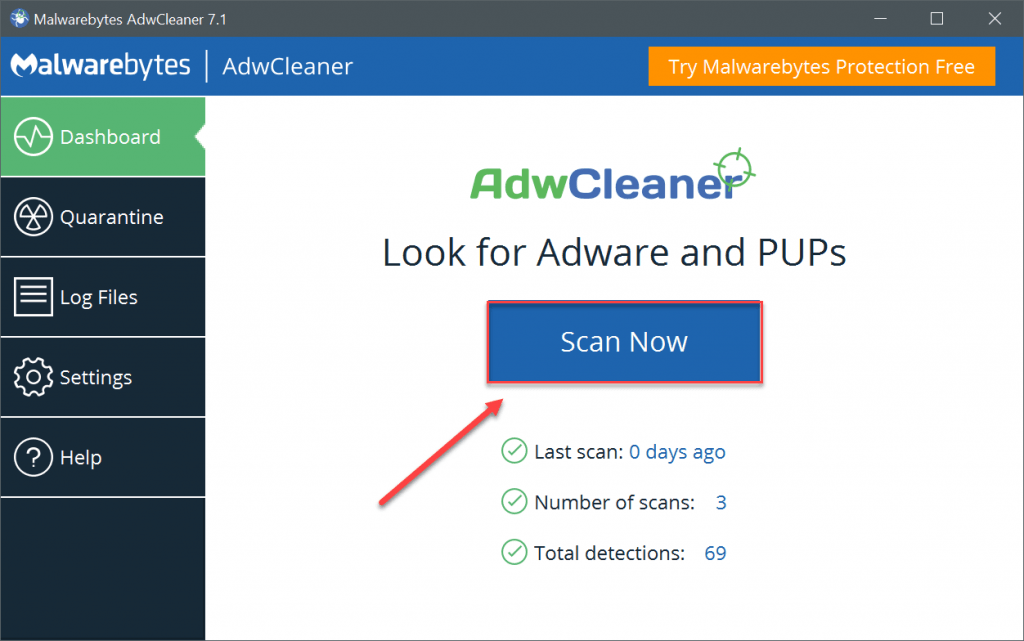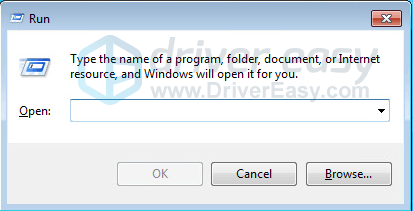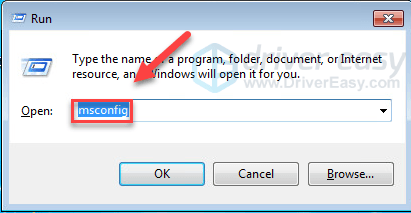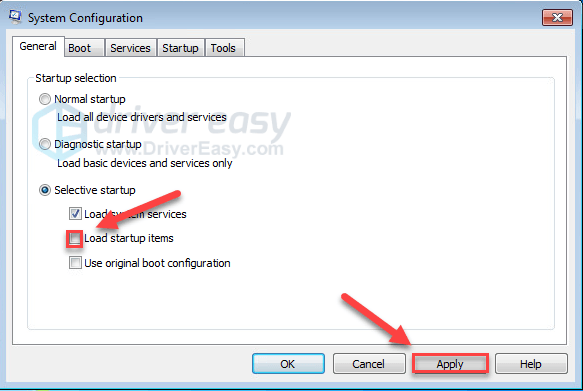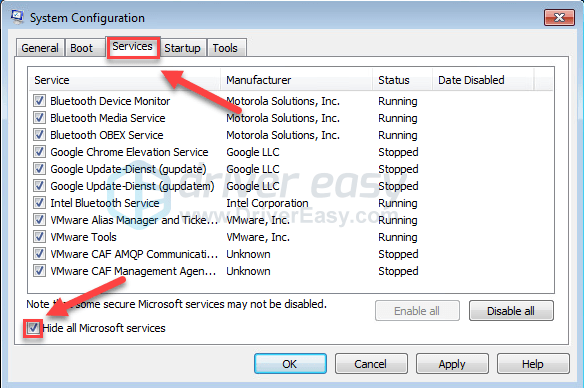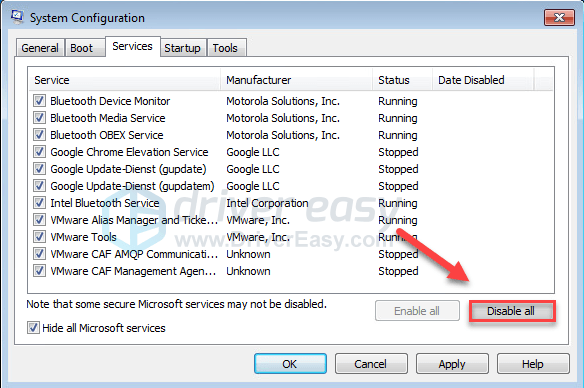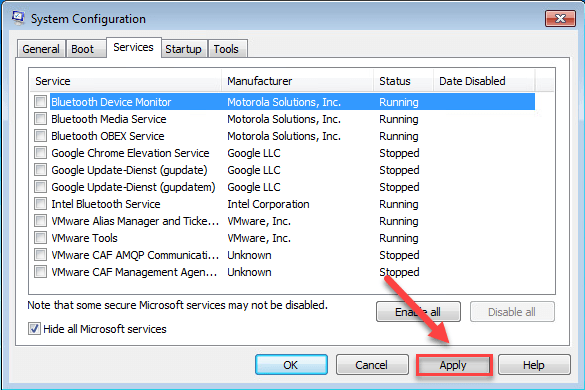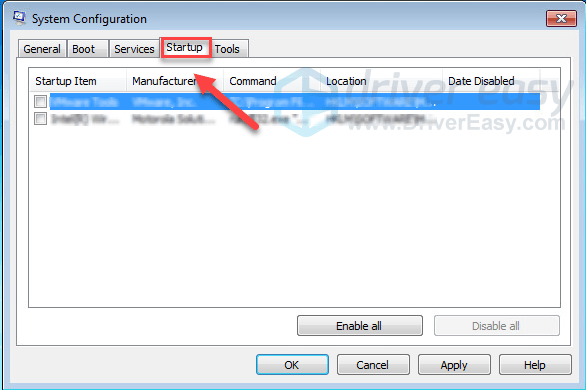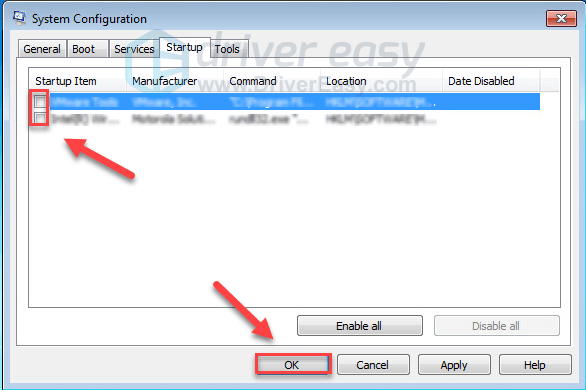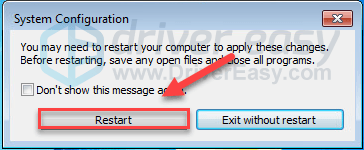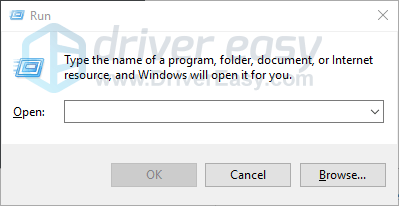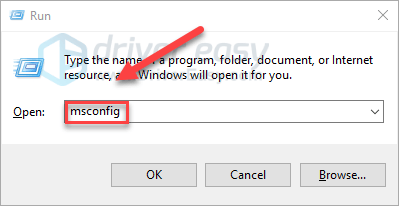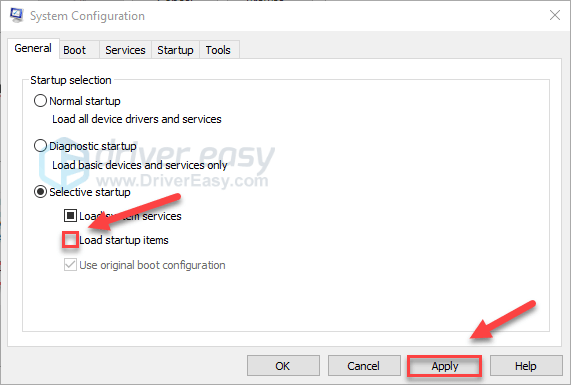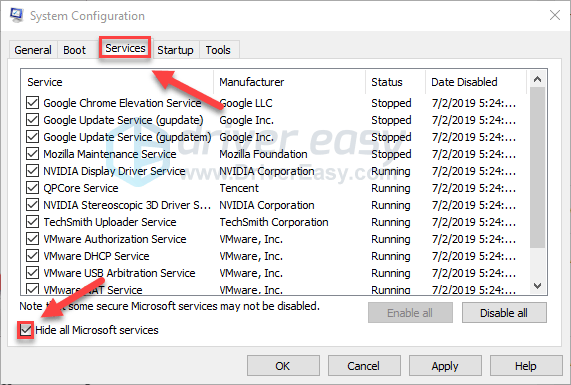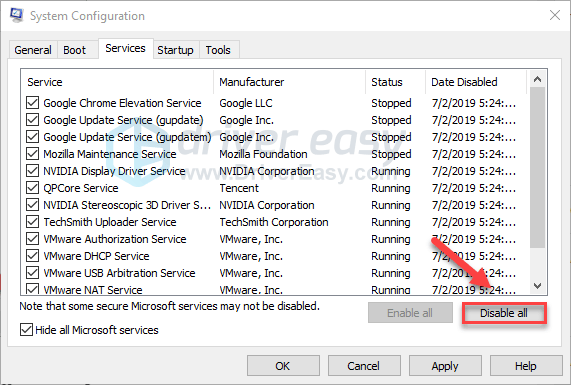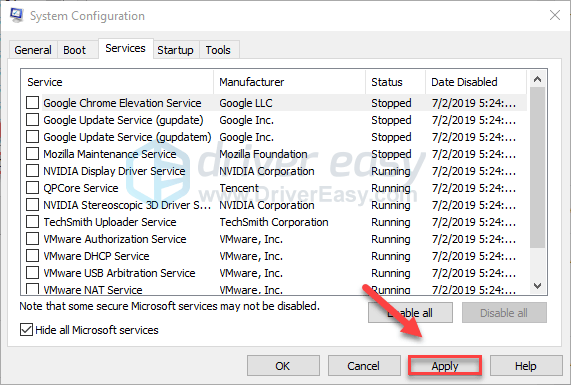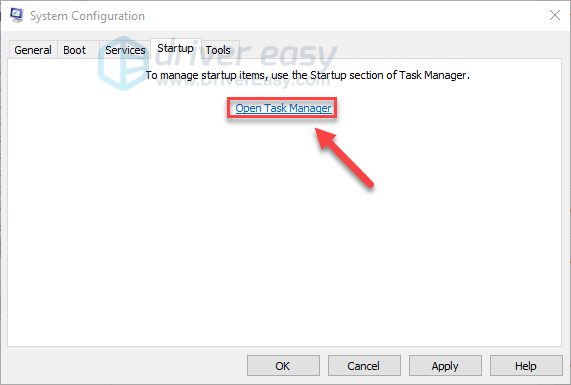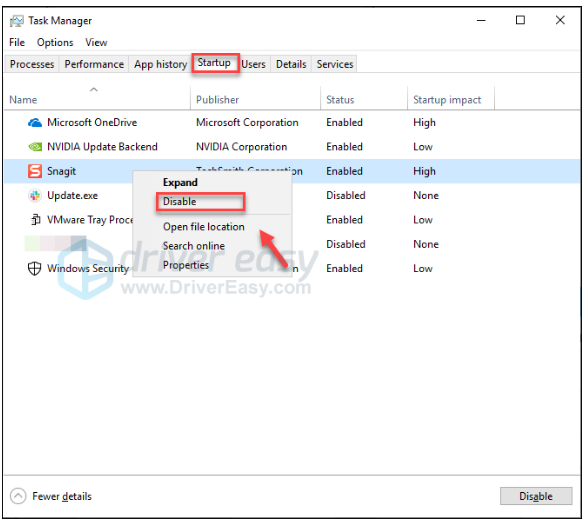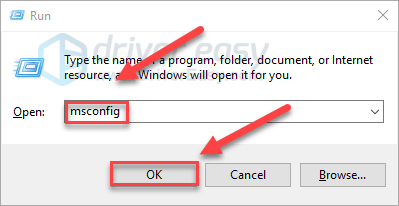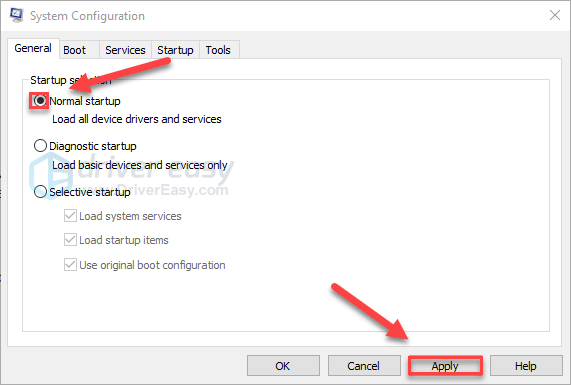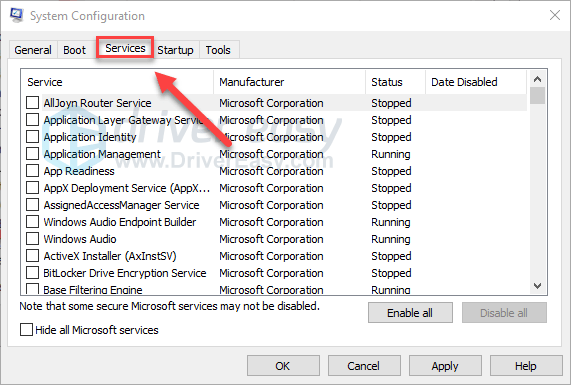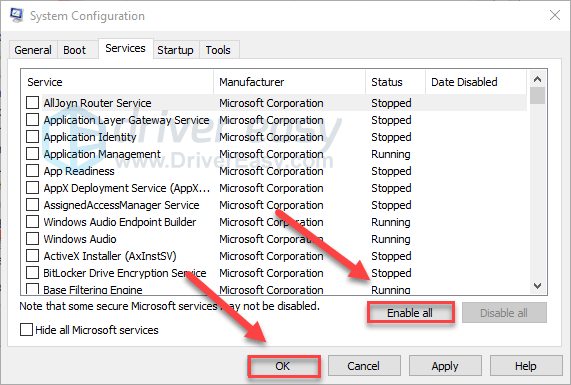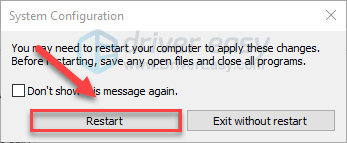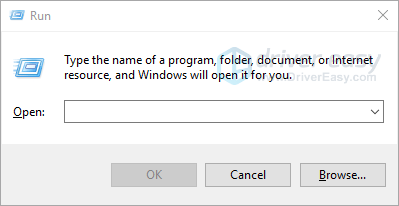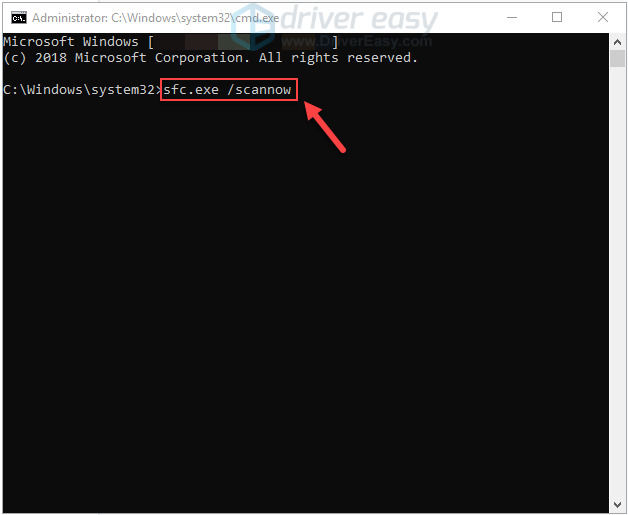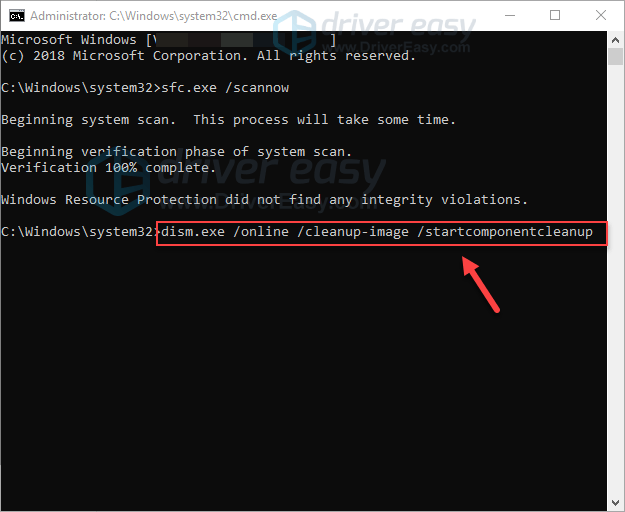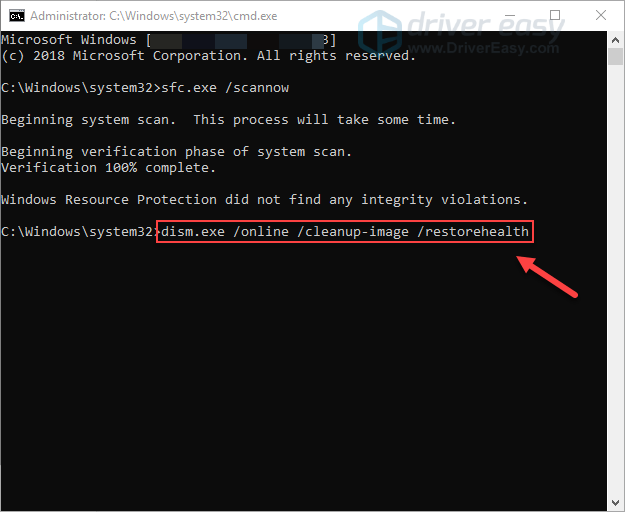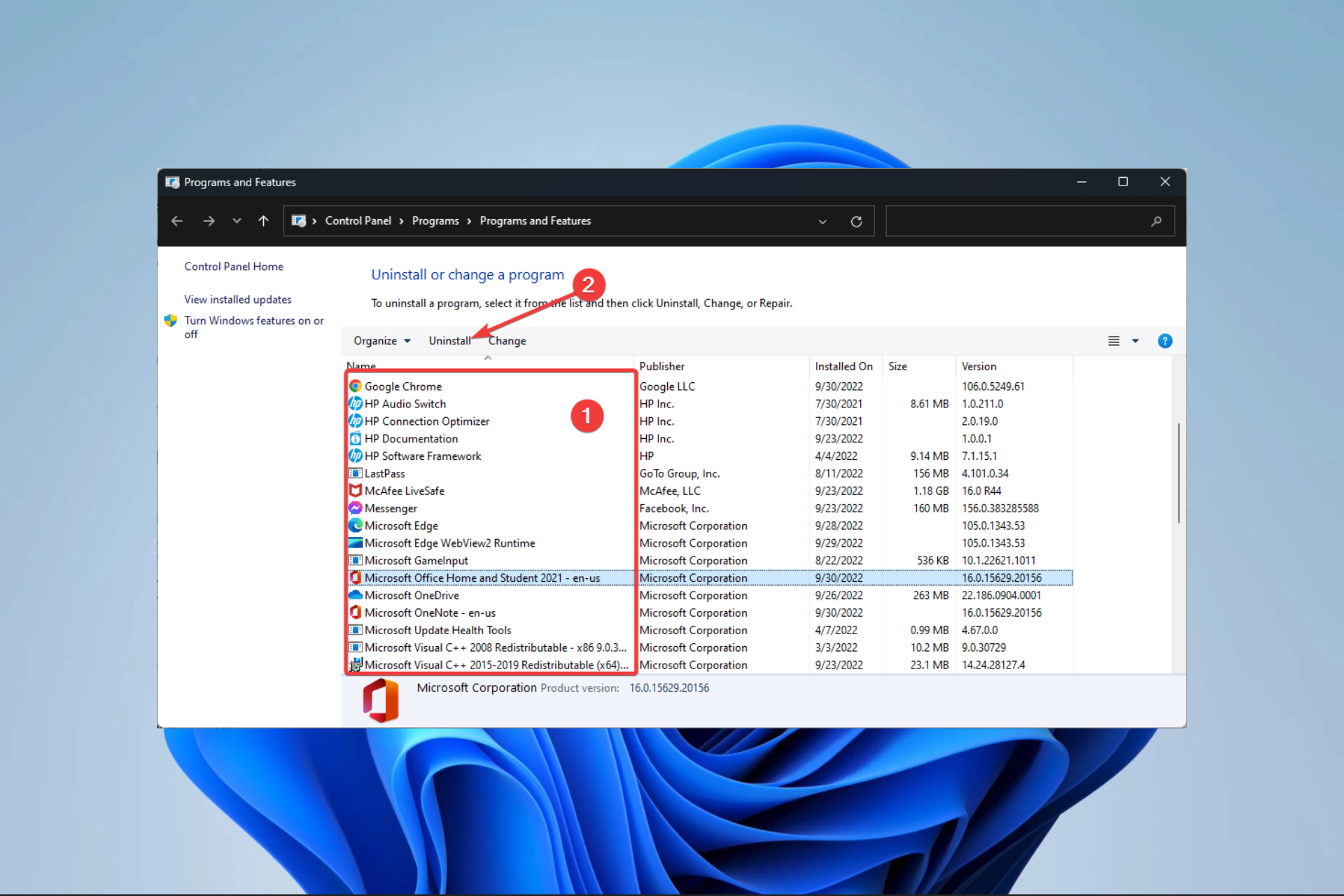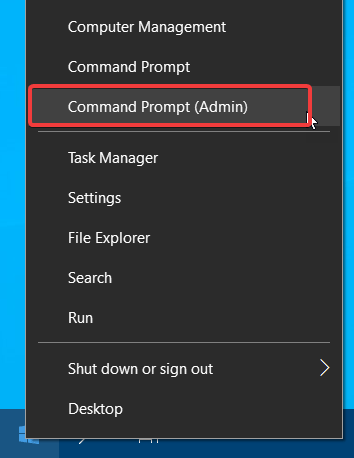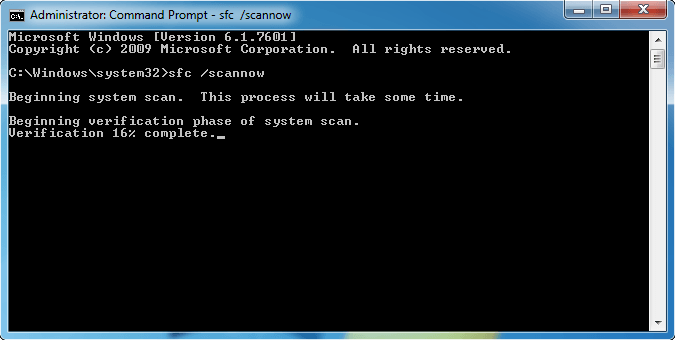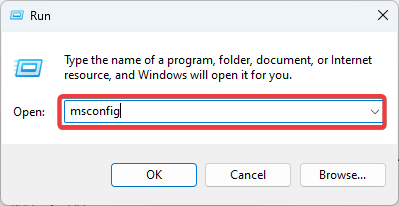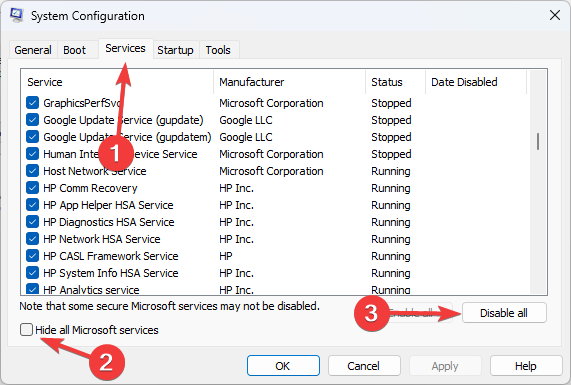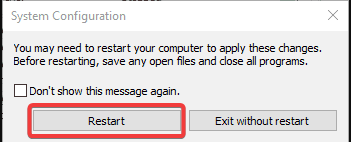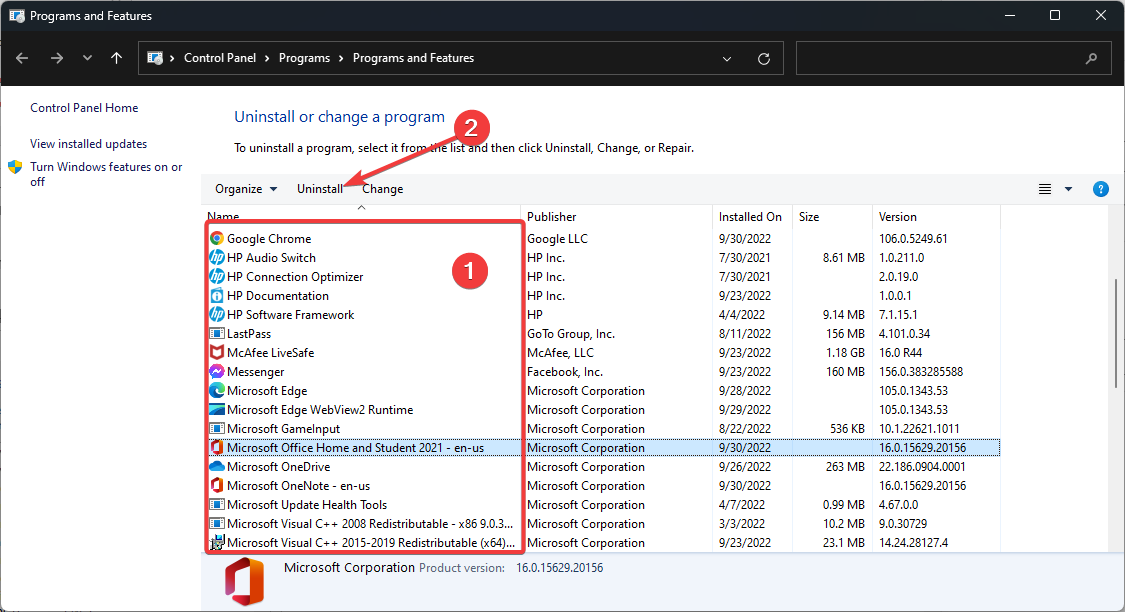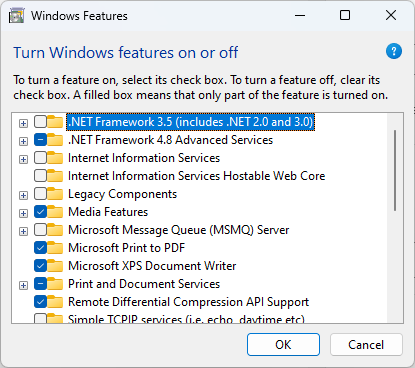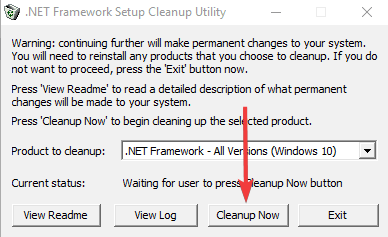Некоторые пользователи наталкиваются на ошибку «Код события 1000» в системном приложении «Просмотр событий». Данный код означает, что приложение внезапно завершило свою работу по неизвестной причине. Помимо кода ошибки, пользователю предоставляется директория к исполнительному файлу приложения, которое вылетело.
Причины ошибки «Код события 1000»
Причин для подобной ошибки может быть действительно множество, но мы все же смогли составить список наиболее из наиболее вероятных.
- Повреждение системных файлов. Если у вас есть какие-то поврежденные системные файлы или отсутствующие модули, то некоторые компоненты Windows могут неправильно работать или даже вылетать.
- Вылетает конкретное приложение. Иная причина ошибки — какое-то определенное приложение в вашей системе крашится. Вы можете понять, что это за приложение, проверив лог в системном приложении «Просмотр событий» либо выполнив процесс чистой загрузки.
- Некорректно установленный .NET Framework. .NET Framework используется многочисленными приложениями и даже самой системой Windows. Если .NET Framework был некорректно установлен или некоторые его библиотеки повреждены, то вы имеете все шансы видеть «Код события 1000».
- Устаревшая версия Windows. Еще одна причина — довольно устаревшая версия ОС Windows, что может быть решено при помощи установки всех последних обновлений.
- Вредоносное ПО/вирусы. К сожалению, вредоносное программное обеспечение и различные вирусы, попавшие в систему с просторов интернета, точно также могут вызывать эту ошибку. Но все можно исправить при помощи сканирования системы надежным антивирусом и последующим удалением всех незваных гостей.
Методы решения «Код события 1000»
Метод №1 Сканирование программой SFC
Для начала мы рекомендуем попробовать провести сканирование такой системной утилитой, как System File Checker. Если у вас в системе действительно есть поврежденные файлы или модули, то данная программа поможет найти их и восстановить. Чтобы запустить ее, сделайте следующее:
- нажмите Windows+S;
- впишите «Командная строка»;
- нажмите правой кнопкой мыши на найденный результат и выберите «Запуск от имени администратора»;
- далее выполните команды «sfc /scannow» и «DISM /Online /Cleanup-Image /RestoreHealth» (обе без кавычек).
Вам придется подождать некоторое время между выполнением команд, но если в вашей Windows действительно присутствовали какие-то поврежденные файлы, то этот метод должен был помочь. Перезагрузите компьютер и снова загляните в «Просмотр событий». Возможно, «Код события 1000» перестала появляться.
Метод №2 Удаление конкретного приложения
Также вы можете попробовать удалить или же заменить приложение, которое вызывает данную проблему. Как правило, вы должны сразу же понять, какое именно приложение виновно, проверив лог, т.е. там же, где вы нашли «Код события 1000». Если у вас получилось определить нужное приложение, то вы можете удалить его со своего компьютера следующим образом:
- нажмите Windows+R;
- вставьте в пустую строчку «appwiz.cpl» и нажмите Enter;
- найдите в списке приложение-виновника и нажмите на него правой кнопкой мыши;
- выберите «Удалить» и проследуйте инструкциям на экране;
- перезагрузите компьютер после удаления.
Метод №3 Выполнение чистой загрузки
Если вы не смогли обнаружить нужное приложение в «Просмотре событий», то можно воспользоваться иным, несколько более сложным методом, который поможет определить виновника. Метод этот имеет название «чистая загрузка». Выполняется подобная загрузка следующим образом:
- нажмите комбинацию Windows+R;
- вставьте в пустую строчку «msconfig» и нажмите Enter;
- перейдите во вкладку «Службы»;
- поставьте галочку возле «Не отображать службы Майкрософт» и нажмите на кнопу «Отключить все»;
- нажмите на кнопку «Применить» и перейдите во вкладку «Автозагрузка»;
- нажмите на «Открыть диспетчер задач»;
- отключите все службы в представленном списке и перезагрузите компьютер.
Теперь вам нужно проверить, пропал ли «Код события 1000». Если да, то одна из программ/служб была виновна в проблеме. Активируйте поочередно все отключенные элементы и проверяйте, когда появится ошибка.
Метод №4 Обновление Windows до последнего билда
Если никакой из вышеперечисленных методов не смог помочь с вашей проблемой, то пора попробовать просто обновить свою операционную систему. Отсутствие тех или иных обновлений для Windows может вызывать разнообразные ошибки. Вот что вам нужно сделать:
- нажмите Windows+S;
- впишите «Проверить наличие обновлений» и выберите найденный результат;
- нажмите на кнопку «Проверка наличия обновлений»;
- дождитесь, когда будут установлены все обновления и перезапустите компьютер.
Мы надеемся, что хотя бы какой-то из четырех представленных здесь методов смог помочь вам в решении проблемы с «Код события 1000».
Когда на вашем ПК происходит сбой приложения или программы, вы можете заметить в журнале просмотра событий сообщение об ошибке приложения Event 1000. Идентификатор события 1000 означает, что приложение, вызывающее обеспокоенность, аварийно завершило работу из-за неизвестных событий. Вы увидите идентификатор ошибки и путь к файлу приложения, в котором она хранится. Если вы столкнетесь с этой ошибкой, ваше приложение непреднамеренно закроется, и вы не сможете запустить его снова должным образом. Если вы сталкиваетесь с этой ошибкой чаще, то пришло время исправить ее сейчас. Мы предлагаем идеальное руководство, которое поможет вам устранить эту ошибку на вашем компьютере. Давай начнем!
Оглавление
Этой ошибке способствовало несколько причин, включая само приложение. Кроме того, если на вашем компьютере повреждены системные файлы, вы можете снова столкнуться с ошибкой. Вот еще несколько возможных причин, вызывающих эту ошибку на вашем устройстве.
- Если какое-либо конкретное приложение часто дает сбой, вы можете столкнуться с этой ошибкой из-за сбоя приложения.
- Наиболее распространенной причиной этой ошибки являются поврежденные системные файлы. Когда ваши системные файлы повреждены, некоторые компоненты Windows могут выйти из строя, что вызовет трудности при запуске программы.
- Эта ошибка может быть вызвана наличием вирусов, вредоносных программ и ненужных файлов.
- Несколько устаревших или несовместимых драйверов могут не соответствовать вашей версии Windows, вызывая эту ошибку.
- Вашему ПК потребуется платформа .NET для управления несколькими приложениями и их работы. Если у вас неверный фреймворк .NET, вы столкнетесь с этой ошибкой.
-
Устаревшие версии Windows также могут помешать запуску приложения.
Вы должны проверить, совместимо ли приложение с системой. Приложения могут аварийно завершать работу, если система не соответствует требованиям. Например, версия Windows должна быть 7 или выше, чтобы загрузить Discord. Вы можете обновить версию Windows, но любое другое обновление оборудования или процессора — это совсем другая тема.
Вот несколько простых способов устранения неполадок с кодом события 1000. Методы расположены от базового до продвинутого уровня. Следуйте им в том же порядке, чтобы достичь идеальных результатов. Вот так!
Способ 1: выполнить чистую загрузку
Если вы не можете определить, какое приложение вызывает у вас проблемы, вы можете выполнить чистую загрузку. Например, проблемы, связанные с этой ошибкой, можно устранить путем чистой загрузки всех основных служб и файлов в вашей системе Windows 10, как описано в этом методе.
Примечание. Убедитесь, что вы вошли в систему как администратор, чтобы выполнить чистую загрузку Windows.
1. Запустите диалоговое окно «Выполнить», нажав одновременно клавиши Windows + R.
2. Введите msconfig и нажмите кнопку «ОК», чтобы открыть «Конфигурация системы».
3. Появится окно конфигурации системы. Далее перейдите на вкладку «Услуги».
4. Установите флажок рядом с пунктом «Скрыть все службы Microsoft» и нажмите кнопку «Отключить все», как показано на рисунке.
5. Теперь перейдите на вкладку «Автозагрузка» и щелкните ссылку «Открыть диспетчер задач», как показано ниже.
6. Появится окно диспетчера задач. Перейдите на вкладку «Автозагрузка».
7. Затем выберите задачи запуска, которые не требуются, и нажмите Отключить, отображаемую в правом нижнем углу.
8. Закройте окно «Диспетчер задач и конфигурация системы».
9. Наконец, перезагрузите компьютер и проверьте, решена ли проблема.
Способ 2: сброс каталога Winsock
Чтобы решить эту проблему, рекомендуется очистить кэш DNS (ipconfig /flushdns), освободить и обновить имена NetBIOS (nbtstat -RR), сбросить параметры конфигурации IP (netsh int ip reset) и сбросить каталог Winsock (netsh winsock reset). . Это можно сделать с помощью соответствующих командных строк, как указано ниже.
1. Нажмите клавишу Windows, введите «Командная строка» и нажмите «Запуск от имени администратора».
2. Теперь введите следующие команды одну за другой и нажмите Enter после каждой команды.
ipconfig /flushdns nbtstat -RR netsh int ip reset netsh winsock reset
3. Дождитесь завершения процесса и перезагрузите компьютер.
Проверьте, исправлена ли ошибка с идентификатором события 1000.
Способ 3: восстановить системные файлы
Пользователи Windows 10 могут автоматически сканировать и восстанавливать свои системные файлы, запустив средство проверки системных файлов. Кроме того, это встроенный инструмент, который позволяет пользователю удалять файлы и устранять эту проблему. Затем выполните следующие шаги.
1. Нажмите клавишу Windows, введите «Командная строка» и нажмите «Запуск от имени администратора».
2. Нажмите «Да» в окне контроля учетных записей.
3. Введите команду chkdsk C: /f /r /x и нажмите клавишу Enter.
4. Если появится сообщение Chkdsk не может быть запущено… том… используется в процессе, введите Y и нажмите клавишу Enter.
5. Снова введите команду: sfc /scannow и нажмите клавишу Enter, чтобы запустить проверку системных файлов.
Примечание. Будет запущено сканирование системы, которое займет пару минут. Тем временем вы можете продолжать выполнять другие действия, но будьте осторожны, чтобы случайно не закрыть окно.
После завершения сканирования появится одно из следующих сообщений:
- Защита ресурсов Windows не обнаружила нарушений целостности.
- Защите ресурсов Windows не удалось выполнить запрошенную операцию.
- Защита ресурсов Windows обнаружила поврежденные файлы и успешно восстановила их.
- Защита ресурсов Windows обнаружила поврежденные файлы, но не смогла исправить некоторые из них.
6. После завершения сканирования перезагрузите компьютер.
7. Снова запустите командную строку от имени администратора и выполните указанные команды одну за другой:
dism.exe /Online /cleanup-image /scanhealth dism.exe /Online /cleanup-image /restorehealth dism.exe /Online /cleanup-image /startcomponentcleanup
Примечание. У вас должно быть работающее подключение к Интернету для правильного выполнения команд DISM.
Способ 4: запустить сканирование на наличие вредоносных программ
Защитник Windows иногда не может идентифицировать угрозу, когда какой-либо вирус или вредоносное ПО использует системные файлы. Это вредоносное ПО наносит ущерб системе пользователя, крадет личные данные или шпионит за системой без ведома пользователя. Немногие антивирусные программы справятся с любой вредоносной программой. Поэтому, чтобы избежать ошибки приложения Event 1000, запустите антивирусную проверку в своей системе и проверьте, решена ли проблема. Затем выполните следующие шаги.
1. Нажмите одновременно клавиши Windows + I, чтобы запустить настройки.
2. Здесь нажмите «Обновление и безопасность», как показано на рисунке.
3. Перейдите в раздел Безопасность Windows на левой панели.
4. Щелкните параметр Защита от вирусов и угроз на правой панели.
5. Нажмите кнопку «Быстрое сканирование», чтобы выполнить поиск вредоносных программ.
6А. После завершения сканирования отобразятся все угрозы. Нажмите «Начать действия» в разделе «Текущие угрозы».
6Б. Если на вашем устройстве нет угроз, на устройстве отобразится предупреждение Нет текущих угроз.
Способ 5: Запустите сканер безопасности Microsoft
Если вы не получили исправления, запустив антивирусное сканирование, вы можете воспользоваться профессиональной службой сканирования Microsoft. Microsoft Safety Scanner — это инструмент, разработанный для удаления любых вредоносных программ с ПК с Windows. Это автономный сканер вредоносных программ и вирусов, который помогает удалить любую вредоносную программу, вызывающую ошибки, такие как Event ID 1000.
1. Загрузите сканер безопасности Microsoft с Официальный сайт.
2. Запустите загруженный установочный файл.
3. Установите флажок Принять все условия предыдущего лицензионного соглашения и нажмите Далее.
4. Нажмите Далее в следующем окне.
5. Теперь выберите тип сканирования (быстрое сканирование, полное сканирование, выборочное сканирование) в соответствии с вашими потребностями и нажмите «Далее».
6. Затем подождите, пока инструмент просканирует ваш компьютер на наличие вирусов, шпионских и других потенциально нежелательных программ.
7. После завершения процесса сканирования инструмент предоставит вам отчет об обнаруженном и удаленном программном обеспечении. Нажмите Готово, чтобы закрыть.
8. Вы также можете просмотреть результаты журнала инструмента, нажав клавиши Windows + E, чтобы открыть проводник.
9. Вставьте следующий путь в проводник, и вы увидите подробности журнала, как показано ниже.
%SYSTEMROOT%debugmsert.log
Теперь проверьте, решена ли проблема.
Способ 6: обновить драйверы устройств
Если текущие драйверы в вашей системе несовместимы или устарели с файлами браузера, вы столкнетесь с этой проблемой. Поэтому рекомендуется обновить устройство и драйверы, чтобы устранить или избежать этой проблемы.
1. Нажмите «Пуск», введите «Диспетчер устройств» и нажмите клавишу «Ввод».
2. Дважды щелкните Видеоадаптеры, чтобы развернуть его.
3. Щелкните правой кнопкой мыши видеодрайвер (например, Intel (R) UHD Graphics) и выберите Обновить драйвер, как показано ниже.
4. Затем нажмите Автоматический поиск драйверов, как показано на рисунке.
5А. Если драйверы уже были обновлены, это показывает, что лучшие драйверы для вашего устройства уже установлены.
5Б. Если драйвера устарели, то они будут обновлены автоматически. Наконец, перезагрузите компьютер.
Способ 7: переустановите драйверы устройств
Если обновление драйверов не устранило ошибку Event id 1000, вы можете удалить сетевые драйверы и установить их снова. Затем выполните следующие шаги, чтобы реализовать то же самое.
1. Запустите Диспетчер устройств и перейдите к Сетевым адаптерам.
2. Щелкните правой кнопкой мыши драйвер беспроводной сети (например, беспроводной сетевой адаптер Qualcomm Atheros QCA9377) и выберите Удалить устройство, как показано ниже.
3. Подтвердите приглашение, нажав кнопку «Удалить» после выбора параметра «Удалить программное обеспечение драйвера для этого устройства».
4. Перейти к официальный сайт HP.
5А. Здесь нажмите кнопку «Позволить HP обнаружить ваш продукт», чтобы разрешить автоматическую загрузку драйверов.
5Б. Или введите серийный номер вашего ноутбука и нажмите «Отправить».
6. Теперь выберите свою операционную систему и щелкните Driver-Network.
7. Нажмите кнопку «Загрузить» для сетевого драйвера.
8. Теперь перейдите в папку «Загрузки», чтобы запустить файл .exe для установки скачанного драйвера.
Способ 8: переустановите NET Framework
NET framework на вашем ПК необходим для более плавной работы современных игр и приложений. Многие программы имеют функцию автоматического обновления для платформы NET, поэтому она будет периодически обновляться, когда ожидается обновление. Вы также можете вручную установить последнюю версию NET Framework, как описано ниже, чтобы исправить ошибку приложения Event 1000.
1. Нажмите клавишу Windows, введите Панель управления и нажмите Открыть.
2. Установите Просмотр по категории и щелкните Удалить программу.
3. Щелкните Включить или отключить компоненты Windows.
4. Снимите отметку со всех записей .NET Framework и нажмите OK.
5. Перезагрузите компьютер после выполнения всех шагов, упомянутых выше.
6. Теперь проверьте наличие новых обновлений от Microsoft .NET Framework. официальный сайт.
7. При наличии обновлений щелкните соответствующую ссылку и выберите параметр Загрузить среду выполнения .NET Framework 4.8.
Примечание. Не нажимайте «Загрузить пакет разработчика .NET Framework 4.8».
8. Запустите файл из Моих загрузок и проверьте, успешно ли установлена платформа NET на вашем ПК.
Наконец, проверьте, устранена ли сейчас ошибка с идентификатором события 1000.
Способ 9: обновить Windows
Если вы не получили никаких исправлений указанными выше способами, то маловероятно, что в вашей системе могут быть ошибки. Установка последних обновлений Windows поможет вам решить любые проблемы в вашей системе. Поэтому всегда следите за тем, чтобы ваша система была обновлена до последней версии. В противном случае файлы в системе будут несовместимы с системными файлами, что приведет к ошибке приложения Event 1000. Выполните следующие шаги.
1. Нажмите одновременно клавиши Windows + I, чтобы запустить настройки.
2. Щелкните плитку «Обновление и безопасность», как показано на рисунке.
3. На вкладке Центр обновления Windows нажмите кнопку Проверить наличие обновлений.
4А. Если доступно новое обновление, нажмите «Установить сейчас» и следуйте инструкциям по обновлению.
4Б. В противном случае, если Windows обновлена, появится сообщение «Вы обновлены».
Способ 10: переустановите конкретное приложение
Последнее, что вам нужно попробовать, это переустановить приложение, которое вызывает у вас проблемы. Вы можете мгновенно определить, какое приложение выдает эту ошибку с идентификатором события 1000, отследив местоположение. После успешного определения местоположения попробуйте переустановить конкретное приложение, выполнив следующие шаги, чтобы исправить ошибку приложения Event 1000.
1. Нажмите клавишу Windows, введите приложения и функции и нажмите «Открыть».
2. Найдите приложение (например, Roblox) в поле «Найти в этом списке». Выберите его и нажмите «Удалить», как показано ниже.
3. Снова нажмите «Удалить», чтобы подтвердить это еще раз.
4. Теперь загрузите и переустановите приложение с официального сайта (например, Робокс)
***
Мы надеемся, что это руководство было полезным, и вы смогли исправить ошибку приложения Event 1000 в Windows 10. Сообщите нам, какой метод сработал для вас лучше всего. Кроме того, если у вас есть какие-либо вопросы/предложения относительно этой статьи, не стесняйтесь оставлять их в разделе комментариев.
В данный момент времени аккаунт в социальной сети Вконтакте является обязательным аспектом жизни для большинства людей. Работа, учеба, общение и даже знакомства не обходятся без переписки на данном сайте. Вконтакте стал главным сайтом для каждого жителя СНГ. Из-за этого, невозможность зарегистрироваться в данной сети является довольно критической проблемой. Одной из таких проблем является ошибка под кодом 100. Что она значит и как ее исправить для дальнейшего пользования сайта Вконтакте.
Ошибка при регистрации в вк 1000 и 100
Ошибка под кодом 1000 или 100 в основном появляется при регистрации на сайте Вконтакте через официальный сайт или мобильное приложение. Иногда оно возникает при публикации контента на своей или чужой странице. Данная ошибка означает, что какой-то из параметров, требуемых для работы, отсутствует в базе или неверно работает. В случае регистрации это означает, что сервера Вконтакте не могут получить информацию, которую ввел пользователь для создания новой страницы.
Если вы стали одним из тех пользователей, которые при регистрации на сайте Вконтакте, испытали удачу получить ошибку под кодом 1000 или 100, то вам нужно совершить следующие действия:
Также данная ошибка может появиться, когда пользователь пытается вернуться на предыдущую страницу, когда процесс регистрации еще не был завершен. Чтобы избежать этого, просто начните регистрацию на сайте Вконтакте повторно, но не переходите на другие страницы, пока регистрация полностью не завершится. Тогда данный процесс пройдет корректно и вы станете счастливым обладателем страницы на сайте Вконтакте.
Если данная ошибка возникла при постинге контента на той или иной странице, то вам нужно повторить данный процесс. Если у вас снова не вышло опубликовать желаемую запись, то проверьте целостность контента на вашем телефоне. Вы могли случайно удалить данные файлы, не дождавшись загрузки на сайте. Если целостность файлов находится в адекватном состоянии, то вам нужно переждать какое-то время и повторить этот процесс.
Как вы можете заметить, проблемы при возникновении ошибки под номером 100 можно легко исправить. Это некритическая ошибка, однако иногда придется переждать, пока она пропадет. Если вы заметили факторы указанные выше, при своем процессе регистрации на сайте, то больше не совершайте их и данная ошибка перестанет беспокоить вас.
Источник
GrandGuide | Мы ответим на Ваши вопросы
При регистрации в социальной сети Вконтакте пользователи периодически сталкиваются с некоторыми проблемами, например, иногда ВК пишет «Код ошибки 100». При этом зарегистрироваться в ВК не получается. Естественно, пользователи задаются вопросами — что означает данная ошибка, а также как её исправить?
Итак, попробуем разобраться, что значит код ошибки 100 в ВК при регистрации.
Как уже говорилось ранее, код ошибки 100 чаще всего возникает при регистрации ВКонтакте, но также данная проблема может появиться при других действиях, например при публикации новой записи. Сами разработчики ВК отмечают, что код ошибки 100 означает следующее:
Один из необходимых параметров был не передан или неверен.
Проверьте список требуемых параметров и их формат на странице с описанием метода.
Иными словами при регистрации возникла проблема с передачей указанных пользователем данных. Чтобы исправить эту ошибку вы можете:
Также, иногда ВК пишет «ошибка код 100», либо «неизвестная ошибка» в том случае, когда пользователь пытается вернуться назад (на предыдущую страницу), не дождавшись завершения регистрации и проверки системой его данных.
В этом случае лучше перезагрузить страницу и пройти регистрацию заново, либо выйти на главную страницу и пройти процедуру регистрации в Контакте снова.
Если вы столкнулись с другой распространенной проблемой — ошибкой 400 при входе на портал Госуслуги — то здесь вы можете узнать, как устранить это затруднение.
Источник
Пути решения проблемы при возникновении ошибки под кодом 100 Вконтакте
Такая проблема, как код ошибки 100 во ВК, достаточно часто встречается в социальной сети «ВКонтакте» при использовании приложения. Для обнаружения проблемы были разработаны специальные коды, которые отвечают за причины сбоев на сервере. При получении отчета об ошибке посетители сайта чаще всего не знают, как им действовать в этой ситуации. Тогда юзеры задаются вопросом, как исправить неполадку и куда с ней обратиться.
.jpg)
Что означает код ошибки 100 во «ВКонтакте»
Код ошибки 100 во ВК может возникнуть при отправке сообщений через приложение. Он означает, что один из указанных параметров передан пользователем неверно или неактуален: сообщение пустое или недействительное.
Неполадки могут возникнуть в следующих ситуациях:
Информационное окно может появиться, если человек, не дождавшись окончания регистрации, пытается вернуться назад или обновить страницу в браузере.
.jpg)
Способы решения проблемы
Для этого сначала проверьте список требуемых параметров и их формат на странице, правильность введенных данных в соответствии с документацией.
Если вы продвинутый пользователь, то можете открыть исходной код страницы и проверить правильность его заполнения.
В поле Attachment вам нужно поместить строку следующего формата: ___.
Чтобы избавиться от проблемы при регистрации, воспользуйтесь проверенными способами:
При возникновении проблем с сайтом обращайтесь к администратору, который сможет легко определить причину сбоя, а также отследить маршрут пользователя по сайту и его поведение.
Модератор обязан оперативно реагировать на жалобы и знать все коды ответов и сообщений сервера, чтобы не потерять пользователей и повысить посещаемость сайта.
Обзор
Источник
Что делать, если номер телефона заблокирован ВКонтакте
Купил сим-карту с новым номером мобильного телефона, хотел привязать к нему свою страницу ВКонтакте, но возникает ошибка «К сожалению, этот номер телефона заблокирован» или «Некорректный мобильный номер». В мобильном приложении выдается «Ошибка. К сожалению, Вы не можете использовать этот номер», «К сожалению, использовать этот номер не получится» или «Неправильный номер телефона». Также эта ошибка может возникать, когда от страницы отвязался номер и ты пытаешься привязать его обратно. Как разблокировать номер, чтобы его можно было привязать?
Если номер заблокирован мобильным оператором, а тебе надо восстановить страницу, смотри другую инструкцию: Как восстановить доступ ВКонтакте, если нет номера
Также ошибка может выглядеть так: «Вы не можете использовать этот номер телефона, так как он привязан к заблокированной странице» или просто «Ошибка. Телефон был заблокирован для регистрации».
Здесь ниже есть решение проблемы. Давай сначала поймем, почему так получилось.
Причина № 1. Заблокированная страница предыдущего владельца номера
Это бывает как при привязке номера к имеющейся странице, так и при регистрации новой страницы. Дело в том, что номера мобильных телефонов, которые долго не используются (порядка 6 месяцев), снова поступают в продажу и попадают к другим людям. В данном случае к тебе. Ты купил новую сим-карту, но сам номер телефона раньше принадлежал другому человеку. У него была другая сим-карта с этим же номером.
На этот номер раньше была зарегистрирована какая-то страница ВКонтакте, которую заблокировали за нарушение правил — обычно это происходит после взлома, когда со страницы рассылают спам. Возможно, страницу даже заблокировали навсегда. Вместе со страницей блокируют и номер телефона, и становится невозможно привязать его к другой странице или использовать для новой регистрации.
— Мой номер работает, он не заблокирован! Почему ВК пишет, что он заблокирован?
— Потому что слово «заблокирован» в данном случае означает не то, что тебе кажется. Номер заблокирован не оператором сотовой связи, а заблокирован в соцсети ВК. То есть сам ВК запретил использовать этот номер у себя. Это никак не касается того, что ты можешь пользоваться номером для других целей — разговаривать, писать и принимать СМС, пользоваться интернетом и тому подобное.
Причина № 2. Твоя заблокированная страница
Номер привязан к твоей странице, которую заблокировали (заморозили). Использовать такой номер для другой страницы не получится. Придется разблокировать страницу. Может быть, ты не знал, что есть такая возможность? Тогда не надо будет регистрировать новую, если сейчас ты пытался это сделать.
А если страница заблокирована навсегда, то можно попрощаться с этим номером. В ВК использовать его больше не получится.
Почему так сделано? Если бы номер можно было использовать для другой страницы, то нарушители правил ВК создавали бы одну страницу за другой, на один и тот же номер. Но такого никогда не будет.
Причина № 3. Чужая заблокированная страница, к которой ты позволил привязать свой номер
Бывает, что злоумышленники выманивают у пользователей секретный код из СМС, который позволяет привязать номер телефона этого наивного пользователя к странице мошенника. Затем мошенник рассылает спам, страницу блокируют, а номер оказывается заблокированным вместе со страницей.
Решение проблемы
Тебе необходимо обратиться в службу поддержки (ЧИТАЙ ДАЛЬШЕ, НИЖЕ БУДЕТ ССЫЛКА НА СОЗДАНИЕ ЗАЯВКИ) с просьбой разблокировать номер, если:
В качестве доказательства владения номером подготовь фото или скан договора с мобильным оператором или другого документа, подтверждающего этот факт. Желательно, чтобы там было указано твое имя, фамилия и номер телефона, о котором идет речь. Если будешь фотографировать, делай это при хорошем освещении и постарайся, чтобы текст на снимке был разборчивым (в фокусе). Можно на нескольких листах.
Если договора с оператором нет, что можно предоставить вместо него?
Вот сюда нужно обратиться:
Подтверждающий документ необходимо приложить к заявке на разблокировку номера. Создай ее по этой ссылке и приложи файл(ы):
Если указанная ссылка не работает, попробуй другую. Обе ссылки ведут на официальный сайт ВК.
Чтобы прикрепить файлы, там будет кнопка в виде фотоаппарата. Лучше всего делать это с компьютера, через полную версию ВК.
Подав заявку, ты получишь на телефон СМС со ссылкой на нее — заходи туда и проверяй время от времени. Сколько времени потребуется на обработку заявки, зависит от загруженности сотрудников. Обычно — один, два, максимум три дня.
Что делать, если пробую разные номера и на любой номер ВК выдает «Номер заблокирован»?
Если ты пробуешь разные номера для регистрации (или для привязки) и среди них был хотя бы один номер, заблокированный в ВК, то на каждый последующий номер будет возникать ошибка «Номер заблокирован».
Варианты решения проблемы — очистить временные файлы браузера (кэш и куки), установить другой браузер, воспользоваться другим устройством (компьютером, ноутбуком, телефоном).
Если ты пытаешься использовать виртуальный (арендованный) номер телефона из интернета, это плохой вариант. ВК борется с этим и может блокировать страницы, привязанные к таким номерам. Кроме того, сервис виртуальных номеров вскоре выдаст этот же номер другому человеку и он отвяжется от твоей страницы.
Напомним, что правила ВК позволяют тебе иметь только одну страницу:
Источник
Как устранить «Ошибку доступа (5)» во «Вконтакте»?
Несмотря на то, что социальная сеть «ВКонтакте» является достаточно популярным ресурсом, в ее работе, как и в работе любого другого сайта, могут появляться различные проблемы. Если пользователь не может открыть и просмотреть какой-либо контент на этом сайте, он может вместе с этим получить сообщение, например, «Ошибка доступа (5)». В этой статье мы подробно расскажем, почему появляется такая ошибка, и как исправить эту ситуацию.
Этот код ошибки означает, что контент не может быть воспроизведен из-за того, что по отношению к нему были применены определенные ограничения. Это значит, что доступ к этим файлам внутри социальной сети, возможно, был просто закрыт.
«Ошибка доступа (5)» появляется из-за настроек приватности «ВКонтакте»
Из-за этой ошибки пользователь просто не может получить доступ к тому контенту, который хочет просмотреть. Вполне возможно, владелец этих материалов, который добавил их «ВКонтакте», ограничил в какой-то момент доступ к просмотру этих файлов, и тогда можно попробовать связаться с этим пользователем, чтобы он восстановил доступ. Иногда доступ к файлам пропадет из-за того, что другой человек (или сообщество) просто добавил пользователя в свой Черный список. В этом случае можно попробовать посмотреть данный контент с другого аккаунта «ВКонтакте». Легальных способов обхода такой блокировки контента со своей страницы, если она была заблокирована, нет.
«Ошибка доступа (5)» во «Вконтакте» появляется из-за системных проблем
Если же пользователь точно знает, что ему не закрывали доступ к этим материалам (например, если это его собственный контент), то здесь можно говорить о вредоносном влиянии вирусов на операционную систему. Помимо этого, нужно понимать, что при заражении компьютера вирусами многие другие разделы и функции сайта «ВКонтакте» тоже не будут нормально работать. Чтобы проверить свой компьютер, нужно просто установить новый современный антивирус и провести полный анализ системы, после чего удалить найденные вредоносные файлы, либо поместить их в карантин.
Также в некоторых случаях проблема может заключаться в неправильной работе используемого браузера. В этом случае сначала нужно убедиться в том, что браузер действительно работает некорректно. Для этого можно просто попробовать использовать другой браузер. Если это действительно помогло, то можно далее попробовать очистить свой привычный браузер от лишнего мусора, который мог скопиться в cookie, а также в файлах, что были сохранены в кеше. Так, например, в браузере Google Chrome для этого сначала нужно кликнуть на кнопку с тремя точками в правом верхнем углу экрана, после чего в раскрывшемся меню нужно выбрать пункт «Дополнительные инструменты» — «Удаление данных о просмотренных страницах». После этого откроется новое окно, где требуется перейти на вкладку «Основные настройки». Здесь нужно отметить все пункты и после этого кликнуть на «Удалить данные». После этого, возможно, «Ошибка доступа (5)» во «Вконтакте» пропадет при попытке воспроизведения требуемого контента.
Различные функции на сайтах могут работать неправильно также и из-за других сбоев внутри системы на компьютере пользователя. В этих случаях полезно будет выполнить быструю очистку всех ненужных файлов на своем компьютере, используя, например, такую популярную утилиту, как CCleaner. Внутри самой программы нужно перейти сначала в левом меню в раздел «Стандартная очистка», где по умолчанию сразу все галочки в нужных пунктах должны быть автоматически проставлены. Далее требуется нажать на «Анализ», чтобы запустить этот процесс внутри утилиты. На проведение этого анализа может уйти некоторое время, но, как правило, это не тянется дольше нескольких минут. Когда анализ будет завершен, нужно будет просто кликнуть на кнопку «Очистка», чтобы все лишние файлы были удалены с компьютера. При этом непосредственно сама очистка, как и анализ файлов, тоже может занять некоторое время.
После завершения этой стандартной очистки можно будет также дополнительно проверить реестр в этой программе. Для этого сначала в левом меню нужно переключиться на вкладку «Реестр» и далее в появившемся списке «Очистка реестра» нужно оставить отмеченными галочки во всех пунктах, как это и установлено изначально. Далее требуется просто нажать на кнопку «Поиск проблем», чтобы начать сканирование всего реестра. После этого нужно удостовериться в том, что все галочки расставлена напротив всех появившихся пунктов. Далее можно кликнуть на «Исправить выбранное…». Перед выполнением этой задачи программа предложит создать на всякий случай резервную копию старого реестра, и здесь лучше всего согласиться, чтобы обезопасить себя на тот случай, если после исправления появятся новы критические ошибки в работе компьютера. Завершив все эти работы в программе CCleaner, можно вернуться обратно в браузер, чтобы проверить, будет ли теперь появляться ошибка «ВКонтакте».
Заключение
Здесь мы перечислили только основные причины возникающей ошибки в социальной сети «ВКонтакте», но если все это не помогает пользователю, то это означает, что у него уникальный случай, который нужно решать персонально. Для этого можно обратиться напрямую к специалистам технической поддержки сайта, рассказав им подробно о своей проблеме.
Источник
Купил сим-карту с новым номером мобильного телефона, хотел привязать к ней свою страницу ВКонтакте, ввел номер, но возникает ошибка «К сожалению, этот номер телефона заблокирован» или «Некорректный мобильный номер». В мобильном приложении выдается «Ошибка. К сожалению, Вы не можете использовать этот номер», «К сожалению, использовать этот номер не получится» или «Неправильный номер телефона». Как разблокировать номер, чтобы его можно было привязать?
Если номер заблокирован мобильным оператором, а тебе надо восстановить страницу, смотри другую инструкцию: Как восстановить доступ ВКонтакте, если нет номера
Также ошибка может выглядеть так: «Вы не можете использовать этот номер телефона, так как он привязан к заблокированной странице» или просто «Ошибка. Телефон был заблокирован для регистрации».
Здесь ниже есть решение проблемы. Давай сначала поймем, почему так получилось.
Удаление страницы Вконтакте в случае если логин и пароль забыты или утеряны
На самом деле, удалить такую страницу вполне реально! Вот краткое, пошаговое пособие как удалить страницу в ВК если логин и пароль утеряны.
Шаг I: Убедитесь, что профиль который вы хотите удалить принадлежит вам , имеет правильные ФИО (или имя и фамилию) и имеет хотя бы одну реальную фотографию с вами. Также очень Это очень важный пункт, и если ФИО написаны неправильно, некорректно — могут быть проблемы с удалением.
ШАГ II: Далее переходите на страничку обращения в поддержку вконтакте (со своего другого, действующего профиля), и пишите обращение следующего характера:
Здравствуйте! Помогите пожалуйста удалить страничку Вконтакте, логин и пароль у которой утеряны, и возможности восстановления тоже нет
ШАГ III: Через некоторое время оператор поддержки ответит на ваш запрос и попросит скинуть ему УРЛ профиля который нужно удалить. Для того чтобы скопировать урл, выделите его в сроке вверху браузера (скриншот), кликните правой кнопкой мыши и нажмите «Копировать».
► Для справки: Время ожидания ответа от поддержки будет указано при отсылке вашеого вопроса. Иногда ответ приходит быстро, а иногда нужно и немного подождать. Всё зависит от загружености операторов.
ШАГ IV: Далее, оператор пришлет вам небольшую инструкцию следующего характера- вы должны будете предоставить им скан официального документа, удостоверения личности (паспорта, водительских прав, студенческого билета), где будут чётко видны ФИО и ваша фотография. Вместе с данным сканом также нужно предоставить поддержке фотографию вас на фоне экрана где открыта ваша переписка с оператором.
► Внимание! На счёт безопасности персональный данных не переживайте — поддержке на скане нужны лишь ФИО и фотография. Поэтому смело можете замазать все остальные данные. «Замазать» можно в любом графическом редакторе.
ШАГ V: Сделайте скан и фотографию, отошлите их в поддержку (через форму загрузки) и ожидайте. Оператор проверит ваши данные и удалит ваш профиль, к которому были забыты логин и пароль.
Это пожалуй всё! Теперь стоит снова немного подождать, пока человек с поддержки не сделает свою работу.
Влияет ли блокировка подвязанного номера на профиль
Ответить на этот вопрос однозначно сложно. Это смотря с какой стороны посмотреть.
Заблокированный ВК номер не сможет выполнить свою основную функцию – ключа. То есть, имея такой баг, пользователь не сможет ни зайти в собственный профиль приложения, ни создать новую страничку.
Другое дело – эксплуатация «меченого» номера по его прямому назначению.
В этом случае никакие табу администрации ВКонтакте не помешают полноценно использовать мобильный номер. Единственное ограничение – не получится зайти в свой профиль ВК, а так звон – не хочу.
Если старый номер уже принадлежит другому человеку
Если старый номер телефона принадлежит другому человеку, его необходимо сменить в настройках изменения номера. Для этого следует перейти в раздел «Общие», найти пункт с номером телефона, нажать «Изменить», ввести новый номер.
После этого дождаться смс-подтверждения, которое придет на новый телефон, и ввести код в соответствующую форму. Теперь для входа в социальную сеть необходимо будет использовать исключительно новый номер; на него же будут приходить уведомления о входе в аккаунт. Далее новый номер будет работать как полноценный привязанный телефон.
способ. Стандартная смена кода
- Зайдите на сайт vk.com;
- Для пользователей ВК восстановление пароля происходит обычным способом – через клавишу «забыли пароль» в окне авторизации в соцсеть. Она находится под синими кнопками «Войти» и «Регистрация».
- Откроется поле для ввода электронной почты или телефона, указанных при регистрации (если Вы регистрировали страницу без номера телефона, сразу переходите к следующему блоку). Напишите то, что помните. Если забыли все данные, придется напечатать ID;
- Введите капчу, чтобы разработчики убедились, что вы не робот;
- Вбейте фамилию;
- Если все сделано верно, сервис высветит вашу страницу. Кликните, если это тот аккаунт, доступ к которому утерян;
- Теперь вас попросят ввести код, который придет на мобильный;
- Последним шагом станет двойное введение нового пасворда.
Помните! Проще всего посмотреть свой пароль до выхода со своего аккаунта, но если Вам не повезло и Вы не сделали этого вовремя, не беда! Всегда найдется парочка хитрых способов для решения возникшей проблемы!
Первый способ, самый быстрый — восстановление сим-карты
Если старый номер был оформлен на тебя или на кого-то из близких, можно восстановить симку в салоне связи, если сходить туда с паспортом. Это делается быстро и стоит недорого. Даже если ты не помнишь номер, который у тебя был, вспомни хотя бы сотового оператора и сходи к ним в салон — они и напомнят номер, и восстановят симку. После этого ты быстро восстановишь доступ по СМС, а потом, если надо, привяжешь страницу к новому номеру (от старого она отвяжется).
Если на странице включено подтверждение входа по СМС, то одного только телефона для восстановления доступа недостаточно. Подробнее здесь: Быстрое восстановление пароля ВК недоступно. Почему? Что делать?
Если ты привязал к этому номеру другую страницу, то восстановить доступ по СМС уже нельзя, и вероятно, остается только второй способ (ниже). Подробнее здесь: Что делать, если создал две страницы на один номер ВКонтакте.
Причина № 2. Заблокированная страница предыдущего владельца номера
Это бывает как при привязке номера к имеющейся странице, так и при регистрации новой страницы. Дело в том, что номера мобильных телефонов, которые долго не используются (порядка 6 месяцев), снова поступают в продажу и попадают к другим людям. В данном случае к тебе. Ты купил новую сим-карту, но сам номер телефона раньше принадлежал другому человеку. У него была другая сим-карта с этим же номером.
На этот номер раньше была зарегистрирована какая-то страница ВКонтакте, которую заблокировали за нарушение правил — обычно это происходит после взлома, когда со страницы рассылают спам. Возможно, страницу даже заблокировали навсегда. Вместе со страницей блокируют и номер телефона, и становится невозможно привязать его к другой странице или использовать для новой регистрации.
— Мой номер работает, он не заблокирован! Почему ВК пишет, что он заблокирован?
— Потому что слово «заблокирован» в данном случае означает не то, что тебе кажется. Номер заблокирован не оператором сотовой связи, а заблокирован в соцсети ВК. То есть сам ВК запретил использовать этот номер у себя. Это никак не касается того, что ты можешь пользоваться номером для других целей — разговаривать, писать и принимать СМС, пользоваться интернетом и тому подобное. Решение проблемы читай ниже.
Решение проблемы
Тебе необходимо обратиться в службу поддержки (ЧИТАЙ ДАЛЬШЕ, НЕ ОСТАНАВЛИВАЙСЯ, НИЖЕ БУДЕТ ССЫЛКА НА СОЗДАНИЕ ЗАЯВКИ) с просьбой разблокировать номер, так как ты приобрел его добросовестно и не имеешь никакого отношения к предыдущему владельцу. В качестве доказательства подготовь фото или скан договора с мобильным оператором или другого документа, подтверждающего этот факт. Желательно, чтобы там было указано твое имя, фамилия и номер телефона, о котором идет речь. Если будешь фотографировать, делай это при хорошем освещении и постарайся, чтобы текст на снимке был разборчивым (в фокусе). Можно на нескольких листах.
Если договора с оператором нет, что можно предоставить вместо него?
- Это может быть фото пластиковой карты, из которой выламывается симка и на которой указан номер мобильного.
- Это может быть детализация по счету за последний месяц (обычно ее можно заказать в салоне твоего мобильного оператора или в личном кабинете на сайте).
- Это могут быть иные документы, доказывающие, что номер принадлежит именно тебе.
Вот сюда нужно обратиться:
Подтверждающий документ необходимо приложить к заявке на разблокировку номера. Создай ее по этой ссылке и приложи файл(ы):
- Создать заявку на разблокировку номера
Если указанная ссылка не работает, попробуй другую. Обе ссылки ведут на официальный сайт ВК.
Чтобы прикрепить файлы, там будет кнопка в виде фотоаппарата. Лучше всего делать это с компьютера, через полную версию ВК.
Подав заявку, ты получишь на телефон СМС со ссылкой на нее — заходи туда и проверяй время от времени. Сколько времени потребуется на обработку заявки, зависит от загруженности сотрудников. Обычно — один, два, максимум три дня.
Ситуация третья – убрать данные номера с удаленной страницы
Эта ситуация самая сложная. Но не стоит расстраиваться прежде времени и ломать голову над тем, как отвязать номер от удаленной страницы вконтакте. Вам ничего не остается сделать, как создать новый аккаунт. Если укажете старые данные при регистрации, то они автоматически отвяжутся от вашей удаленной страницы.
Алгоритм удаления таков:
- При регистрации укажите старые данные. Вы получите сообщение о том, что этот номер был привязан ранее к другой странице. Смело нажимайте на ссылку, и он автоматически будет откреплен от удаленного аккаунта и прикреплен к новому. Так вы получаете новую страницу со старыми данными.
- Зайдите в настройки и в разделе оповещений измените номер на новый. Как это сделать, я подробно описал чуть выше. Выбирайте самый оптимальный способ.
Вот так просто вы удаляете данные своего номера из базы социальной сети вконтакте.
На сегодня у меня все. Я уверен, что вы теперь знаете, можно ли отвязать номер от страницы вконтакте, даже если она удалена или заблокирована. Надеюсь, информация была полезна и интересна. Не забывайте подписаться на новости блога, чтобы узнавать о новых статьях вовремя.
Почему ВК может заблокировать номер
Причин, по которым администрация ВК может заблокировать мобильный может быть несколько.
И вот основные из них:
- заблокирован непосредственно сам номер;
- заблокирована страничка, привязанная к мобильному.
В первом случае не виноват никто. Просто ресурсы операторов сотовой сети не безграничны. И комбинаций цифр, пусть даже десятизначных, на всех не хватает. Поэтому после деактивации SIM-карты, которая часто происходит вследствие отсутствия признаков ее эксплуатации (обычно это период от полугода до года) номер опять возвращается к оператору и его снова перепродают, но уже новому владельцу.
ВК не в курсе, пользуются ли владельцы профилей тем или иным номером по его прямому назначению либо нет. Поэтому даже через 10 лет он будет считаться активным, оставаясь в связке с конкретной страничкой социальной сети.
И если новый пользователь решил зарегистрироваться на уже существующий в базе номер, ничего у него не получится.
Заранее обречены на провал и любые попытки переподвязать старый новый номер к уже существующей страничке приложения. Причина та же – наличие этой комбинации в базе данных соцсети.
Другой распространенный случай, когда сеть отказывается принимать мобильный, связана с блокировкой страницы ВК. Причина, по которой подвязанный к залоченной страничке номер не сработает, заключается в учащенных случаях мошенничества в сети.
Если бы не этот запрет, преступники и дальше создавали бы фейковые странички, распространяющие опасную информацию. А так зло рубится на корню. И если уж пользователь попал в немилость администратора, то снова напакостить, используя старые данные, уже не получится.
В данный момент времени аккаунт в социальной сети Вконтакте является обязательным аспектом жизни для большинства людей. Работа, учеба, общение и даже знакомства не обходятся без переписки на данном сайте. Вконтакте стал главным сайтом для каждого жителя СНГ. Из-за этого, невозможность зарегистрироваться в данной сети является довольно критической проблемой. Одной из таких проблем является ошибка под кодом 100. Что она значит и как ее исправить для дальнейшего пользования сайта Вконтакте.
Если вы стали одним из тех пользователей, которые при регистрации на сайте Вконтакте, испытали удачу получить ошибку под кодом 1000 или 100, то вам нужно совершить следующие действия:
- Перейдите на основную страницу Вконтакте и попробуйте повторно совершить регистрацию;
- Если ошибка под кодом 1000 снова появилась, то попробуйте совершить данный процесс через другой браузер. Например, если вы проводили последнюю попытку регистрации через браузер Chrome и вам выдало ошибку под кодом 1000, следующую попытку совершите через браузер Opera или Firefox.
- При регистрации указывайте только актуальные данные и заполняйте все поля. Сайт Вконтакте настаивает на обязательном указании всех требуемых данных для борьбы с откровенными спам-страницами, которые будут мешать пользоваться сайтом обычным людям.
Также данная ошибка может появиться, когда пользователь пытается вернуться на предыдущую страницу, когда процесс регистрации еще не был завершен. Чтобы избежать этого, просто начните регистрацию на сайте Вконтакте повторно, но не переходите на другие страницы, пока регистрация полностью не завершится. Тогда данный процесс пройдет корректно и вы станете счастливым обладателем страницы на сайте Вконтакте.
Если данная ошибка возникла при постинге контента на той или иной странице, то вам нужно повторить данный процесс. Если у вас снова не вышло опубликовать желаемую запись, то проверьте целостность контента на вашем телефоне. Вы могли случайно удалить данные файлы, не дождавшись загрузки на сайте. Если целостность файлов находится в адекватном состоянии, то вам нужно переждать какое-то время и повторить этот процесс.
Как вы можете заметить, проблемы при возникновении ошибки под номером 100 можно легко исправить. Это некритическая ошибка, однако иногда придется переждать, пока она пропадет. Если вы заметили факторы указанные выше, при своем процессе регистрации на сайте, то больше не совершайте их и данная ошибка перестанет беспокоить вас.
VK API Error Code – Коды ошибок Вконтакте
VK API Error Code – Коды ошибок Вконтакте
Список всех возвращаемых кодов ошибок API в ВК
| Код ошибки | Описание |
| 1 | Произошла неизвестная ошибка. Попробуйте повторить запрос позднее. |
| 2 | Приложение выключено. Нужно включить приложение в настройках https://vk.com/editapp?id={Ваш API_ID} или воспользоваться тестовым режимом (test_mode=1) |
| 3 | Передан неизвестный метод. Нужно проверить указано ли название вызываемого метода: https://vk.com/dev/methods. |
| 4 | Неверная подпись. |
| 5 | Авторизация пользователя не удалась. Следует убедиться, что используется верная схема авторизации. |
| 6 | Слишком много запросов в секунду. Нужно задать больший интервал между запросами или использовать метод execute. Узнать подробнее об ограничениях на частоту вызовов можно тут: https://vk.com/dev/api_requests. |
| 7 | Нет прав для выполнения этого действия. Следует проверить, получены ли необходимые права доступа при авторизации. Сделать это можно с помощью метода account.getAppPermissions. |
| 8 | Неверный запрос. Нужно проверить синтаксис запроса и список параметров, которые используются. |
| 9 | Слишком много однотипных действий. Нужно уменьшить число однотипных обращений. Для оптимизации работы можно использовать execute или JSONP. |
| 10 | Произошла внутренняя ошибка сервера. Попробуйте повторить запрос позже. |
| 11 | В тестовом режиме приложение должно быть выключено или пользователь должен быть залогинен. Следует выключить приложение в настройках https://vk.com/editapp?id={Ваш API_ID} |
| 14 | Требуется ввод кода с картинки (Captcha). Процесс обработки этой ошибки подробно описан на странице. |
| 15 | Доступ запрещён. Следует убедиться, что используются верные идентификаторы, а также, что доступ к запрашиваемому контенту для текущего пользователя есть в полной версии сайта. |
| 16 | Требуется выполнение запросов по протоколу HTTPS, т.к. пользователь включил настройку, требующую работу через безопасное соединение. Во избежание возникновения этой ошибки, в Standalone-приложении можно предварительно проверять состояние этой настройки у пользователя методом account.getInfo. |
| 17 | Требуется валидация пользователя. Действие требует подтверждения — нужно перенаправить пользователя на служебную страницу для валидации. |
| 18 | Страница удалена или заблокирована. Страница пользователя была удалена или заблокирована |
| 20 | Данное действие запрещено для не Standalone приложений. Если ошибка появляется несмотря на то, что приложение имеет тип Standalone, следует убедиться, что при авторизации было использовано redirect_uri=https://oauth.vk.com/blank.html. Подробнее на странице: https://vk.com/dev/auth_mobile. |
| 21 | Данное действие разрешено только для Standalone и Open API приложений. |
| 23 | Метод был выключен. Ознакомиться со всеми актуальными методами ВК API, доступными в настоящий момент можно тут: https://vk.com/dev/methods. |
| 24 | Требуется подтверждение со стороны пользователя. |
| 27 | Ключ доступа сообщества недействителен. |
| 28 | Ключ доступа приложения недействителен. |
| 29 | Достигнут количественный лимит на вызов метода. Узнать подробнее об ограничениях на количество вызовов можно тут: https://vk.com/dev/data_limits |
| 30 | Профиль является приватным. Информация, которая запрашивается о профиле, недоступна с используемым ключом доступа |
| 33 | Еще не реализовано. |
| 100 | Один из необходимых параметров был не передан или неверен. Следует проверить список требуемых параметров и их формат на странице с описанием метода. |
| 101 | Неверный API ID приложения. Нужно найти приложение в списке администрируемых на странице, и указать в запросе правильный API_ID (идентификатор приложения). |
| 113 | Неверный идентификатор пользователя. Следует убедиться, что используется правильный идентификатор. Получить ID по короткому имени можно методом utils.resolveScreenName. |
| 150 | Неверный timestamp (метка времени). Актуальное значение можно получить методом utils.getServerTime. |
| 200 | Доступ к альбому запрещён. Нужно убедиться, что используются верные идентификаторы (для пользователей owner_id — положительный, для сообществ — отрицательный), и доступ к контенту, которые запрашивается, для текущего пользователя есть в полной версии сайта. |
| 201 | Доступ к аудио запрещён. Нужно убедиться, что используются верные идентификаторы (для пользователей owner_id — положительный, для сообществ — отрицательный), и доступ к контенту, которые запрашивается, для текущего пользователя есть в полной версии сайта. |
| 203 | Доступ к группе запрещён. Нужно убедиться, что текущий пользователь является участником или руководителем группы (для закрытых и частных групп и встреч). |
| 300 | Альбом переполнен. Перед продолжением работы нужно удалить лишние объекты из альбома или использовать другой альбом. |
| 500 | Действие запрещено. Вы должны включить переводы голосов в настройках приложения. Следует проверить настройки приложения: https://vk.com/editapp?id={Ваш API_ID}§ion=payments |
| 600 | Нет прав на выполнение данных операций с рекламным кабинетом. |
| 603 | Произошла ошибка при работе с рекламным кабинетом. |
| 3300 | Требуется рекапча. |
| 3301 | Требуется подтверждение телефона. |
| 3302 | Требуется подтверждение пароля. |
| 3303 | Требуется проверка приложения Otp. |
| 3304 | Требуется подтверждение по электронной почте. |
| 3305 | Требуется утвердить голоса. |
Настройка доступа к сетевой папке для каждого пользователя
Все настройки должны выполняться на том компьютере или ресурсе, на котором хранится содержимое папки. Чтобы настроить доступ пользователей к папке, необходимо:
- Зайти в управление компьютером (зависимо от версии операционной системы, кликните правой кнопкой мыши по иконке Мой компьютер на рабочем столе Windows либо по кнопке Пуск, после чего выберите Управление либо Управление компьютером) и выбрать пункт Общие папки — Общие ресурсы.
- Найти в списке ресурсов папку, доступ к которой вы не можете получить, и посмотреть её расположение на жёстком диске.
- Открыть Проводник и найти нужную папку (пользователи Windows 10 могут выполнять дальнейшие действия, не переходя в Проводник, просто кликнув правой кнопки мыши прямо в меню утилиты Управление компьютером).
- Кликнуть по ней правой кнопкой мыши, выбрать Свойства — Доступ — Расширенные настройки — Разрешения (либо же Свойства — Разрешения для общего ресурса).
- Вы увидите как минимум два пункта — Администраторы и Все. Навести стрелочку курсора на пункт Все и убедиться, что стоят галочки напротив всех пунктов в столбике Разрешить (полный доступ, изменение, чтение). Если же напротив какого-то пункта стоит галочка в столбике Запретить, следует убрать его отсюда и поставить в столбик Разрешить.
- Подтвердить изменения, нажав Применить — OK, после чего повторить попытку воспользоваться сетевым ресурсом.
Кликните правой кнопкой по «Компьютер» и выберите «Управление» в контекстном меню
Решение проблемы с подключением к принтеру
Причина одна и кроется она в цифровой подписи драйверов принтеров, а точнее в отсутствии данной подписи. Если драйвера на устройства подписаны не валидным с точки зрения Microsoft сертификатом или вообще без него, то он таки драйвера не принимает, считая это потенциальной угрозой, в следствии чего ваше устройство перестает работать. Это не новая проблема, но после очередного обновления KB3170455 или KB5005030, проверка цифровой подписи драйверов, ужесточилась.
Напоминаю, что описанные методы решения проблемы, вначале применялись к принтерам на терминальной ферме, но решение актуально и к локальным устройствам, подключенным по USB
- Можете полностью отключить проверку цифровой подписи драйверов, как это делать я описывал, посмотрите. В Windows 10 она обязательная и ужесточенная.
- Можете удалить обновление KB3170455, но думаю это не лучший вариант, когда есть в разы проще. (Для этого в командной строке введите wusa.exe /uninstall /KB:3170455 или через окно параметров сервера, или панель управления)
- Правка реестра Windows.
Так как у меня в основном на работе операционная система windows 10 и с нее не удается подключиться к принтеру на терминальном сервере, где есть драйвера без цифровой подписи, чтобы не делать большого количества телодвижений и кучей перезагрузок, я для принтеров, которые испытывают проблемы, поставлю один параметр, который все поправит.
Что вы делаете, вы открываете реестр и переходите вот по такому пути, лично я для быстрого поиска по реестру использую утилиту register jump, делается это либо локально, если принтер подключен по USB, либо же на сервере терминалов, если используются они.
HKLMSystemCurrentControlSetControlPrintEnviroments Windowsx64DriversVersion-3Модель вашего принтера
В моем случае это HP M1212, но таких полным полно, Canon, Xerox и так далее.
Находим там параметр PrinterDriverAttributes, по умолчанию там будет стоять значение 0, нужно поменять его на 1. После чего вы смело перезагружаете службу печати либо же сам сервер.
Данный метод, действует в 90 процентах случаев, если вам не помогло, то ниже я привожу дополнительные методы решения данной проблемы.
Причины возникновения ошибки сервера
Конечно данный вопрос задавался в техническую поддержку ресурса и от них был получен корректный ответ, который мы преобразовали в своего рода инструкцию. Уважаемый «Агент поддержки» с радостью поделился с нами информацией о причинах возникновения ошибки сервера.
- Основной не клиентской причиной можно назвать — загруженность серверов в пиковые моменты нагрузки. Обычно это утро понедельника или вечера субботы и воскресенья.
- Немаловажным моментов назвали тестирование или подключение нового функционала или оптимизации старого. Делается это редко, но у пользователя могут возникнуть кратковременные проблемы с доступом.
- На серверах используется кеширование которое позволяет оптимизировать скорость работы ресурса и именно в этот момент нас просят повторить попытку для доступа.
- Пользователь мог установить блокировщик рекламы неправильно настроив его. Он начинает фильтровать различные .js файлы и запрещает им доступ.
- Вирусные программы которые встроились в браузер могут не давать нормально работать сайту. Обязательно проверьте свой компьютер на момент заражения.
Что это за ошибка с запросом?
Если во время переписки в беседе в ВК появилось сообщение «Не удалось выполнить запрос», значит в работе утилиты произошел сбой. А вот, что именно сбоит, определять вам.
Что, вообще, за запросы выполняет приложение? Если объяснить максимально просто, операционная система через запросы, в которых содержится цифровой код, связывается с сервером. Аналогично поступает и обратная информация. Следовательно, если на дисплее во время общения ВКонтакте появилось сообщение, что запрос выполнить не удалось, значит приложение потеряло связь с сервером. На каком-то этапе цепочки взаимодействие обрывается. В результате, лента чата не обновляется, не грузится, сообщения не отправляются.
Как проявляется проблема?
Вы можете столкнуться как с одним симптомом, так и с целой группой. Или со всеми по очереди.
Аналогичная ситуация может происходить и в комментариях: под фотками, записями, в группах. Также может вести себя и лента Новостей (не обновляется, не грузится или, и вовсе, не открывается).
Выше мы уже озвучили, что делать, если в сообщениях ВК появилась ошибка «Не удалось выполнить запрос». Ниже, обсудим каждую причину детально.
Причина № 1. Заблокированная страница предыдущего владельца номера
Это бывает как при привязке номера к имеющейся странице, так и при регистрации новой страницы. Дело в том, что номера мобильных телефонов, которые долго не используются (порядка 6 месяцев), снова поступают в продажу и попадают к другим людям. В данном случае к тебе. Ты купил новую сим-карту, но сам номер телефона раньше принадлежал другому человеку. У него была другая сим-карта с этим же номером.
На этот номер раньше была зарегистрирована какая-то страница ВКонтакте, которую заблокировали за нарушение правил — обычно это происходит после взлома, когда со страницы рассылают спам. Возможно, страницу даже заблокировали навсегда. Вместе со страницей блокируют и номер телефона, и становится невозможно привязать его к другой странице или использовать для новой регистрации.
— Мой номер работает, он не заблокирован! Почему ВК пишет, что он заблокирован?
— Потому что слово «заблокирован» в данном случае означает не то, что тебе кажется. Номер заблокирован не оператором сотовой связи, а заблокирован в соцсети ВК. То есть сам ВК запретил использовать этот номер у себя. Это никак не касается того, что ты можешь пользоваться номером для других целей — разговаривать, писать и принимать СМС, пользоваться интернетом и тому подобное.
Позаботьтесь о безопасности заранее
Понимая, что проблемы с СМС в ВК – явление редко связанное с функционированием самой социальной сети, пользователи могут быстрее устранить возникшие неполадки. К сожалению, проблему серьезного заражения вирусами чаще всего решаются не только лишь проверкой устройства, а полным удалением всей существующей информации на нем. Поэтому, так важно всегда помнить о профилактике и тогда все будет работать в нормальном режиме, без сбоев.
Довольно часто в последнее время пользователи пишут посты на тему: «»В Контакте» — не могу отправить сообщение. Что делать?». Этот вопрос требует особого внимания. Ведь причины данного «поведения» соцсети могут быть разными. Некоторые из них опасны для вашей виртуальной анкеты. Но большинство из них все же абсолютно безобидны. Давайте же как можно скорее узнаем, почему не получается отправить сообщение «В Контакте», а также подумаем, что делать в такой ситуации.
Браузер
Но перед тем как начинать бороться с вирусами, стоит попробовать еще один маленький прием. Попытайтесь переустановить или обновить ваш браузер. Иногда малейшие, незаметные для пользователя сбои становятся «виновниками» некоторых проблем с социальными сетями.
Иногда рекомендуется авторизоваться вообще в другой аналогичной программе, чтобы проверить работоспособность социальной сети на ней. Все получилось? Тогда не беспокойтесь о вирусах. Все равно не можете отправлять сообщения? Самое время вылечить компьютер или переустановить операционную систему. Это обязательно поможет вам.
Сообщение не отправляется, появляется красный кружок
Обычно это означет проблемы со связью. Рядом с сообщением появляется красный кругляшок с восклицательным знаком. Сообщение пока никуда не отправилось. Нажми на него — появится меню — затем «Повторить отправку».
А если передумал отправлять —
«Удалить сообщение».
ВКонтакте здесь ни при чем. Тебе надо решить свою проблему со связью, то есть с подключением к интернету. При плохой связи отправку придется повторить, возможно, не один раз. Если плохой сигнал 3G, отключись от мобильного интернета и подключись к вай-фаю. Если, наоборот, слабый сигнал вай-фая, отключись от него и перейди на мобильный интернет. Либо езжай в такое место, где нормальная связь.
Только когда красный значок исчезнет, сообщение отправится. То, что сообщение на голубом, сером фоне (или синий кружочек рядом) означает, что собеседник пока не прочитал его .
Причина № 2. Твоя заблокированная страница
Номер привязан к твоей странице, которую заблокировали (заморозили). Использовать такой номер для другой страницы не получится. Придется разблокировать страницу. Может быть, ты не знал, что есть такая возможность? Тогда не надо будет регистрировать новую, если сейчас ты пытался это сделать.
А если страница заблокирована навсегда, то можно попрощаться с этим номером. В ВК использовать его больше не получится.
Почему так сделано? Если бы номер можно было использовать для другой страницы, то нарушители правил ВК создавали бы одну страницу за другой, на один и тот же номер. Но такого никогда не будет.
Список кодов ошибок вконтакте
Привет. Соц. сеть вконтакте не идеальная и у нее, как и у всех сайтов случаются сбои и зависания, но еще не было случая чтобы контакт не работал больше 24 часов.
В прошлой статье мы рассмотрели ошибку слишком быстро вконтакте. Напомню, она выглядит так —
Слишком быстро… «Вы попытались загрузить более одной однотипной страницы в секунду. Вернитесь назад и повторите попытку.»
Администрация SMM блога решила не выделять другие ошибки в отдельные статьи, а сделать одну большую обзорную. Рекомендую для упрощения поиска ошибок, использовать сочетание клавиш «CTRL + F» и вводите в строке поиска вашу ошибку. Этот пост будет самым большим и подробным по багам вконтакте и их толкованиям.
Вот ТОП из самых часто встречающихся ошибок вконтакте и их расшифровка:
1. «К сожалению, сервер временно недоступен. Попробуйте повторить действие чуть позже.» Это происходит по тому, что браузером от сервера не получен ответ «200 ОК». Т.е. сервер, как говорят в народе «лежит» и максимум, что вы сможете сделать — периодически обновлять страницу, нажимая клавишу F5 на клавиатуре и ожидая, когда его перезагрузят. В большинстве случаев эту ошибку исправляют в течении 5-10 минут, так что волноваться не стоит. Кстати, иногда это ошибка выскакивает по другому — «Извините, сервер с этой записью временно недоступен». Но вы уже научены и знаете, что делать.
2.«В данный момент мы перезагружаем сервер баз данных. Пожалуйста, подождите 2 минуты.Приносим извинения за неудобства. Попробуйте обновить страницу чуть позже.» Вконтакте, как и почти все сайты в сети, если говорить простым языком состоит из 2 частей — файловая часть, где хранятся все файлы — фото, видео, аудио и большая база данных, отвечающая за связь всего контента с конечным пользователем. Кому интересно, чтобы понять как это устроено — почитайте про Mysql. Перезагрузка сервера с БД редко занимает больше 2-3 минут, поэтому стоит подождать, так как это действие от вас никак не зависит и повлиять на него вы не сможете.
3. «Сервер с этой фотографией временно недоступен». Когда вы видите эту ошибку — скорее всего вместо красочных фотографий отображены «собачки». Объясню почему это происходит. VK.com использует кластерную технологию и информация хранится на тысячах серверов. Информация на жестких дисках дублируется в «облака» и с помощью технологии RAID на дублирующие жесткие диски. Срок службы жесткого диска на сервере — 2-3 года и как только он приходит в негодность, требуется его «горячая» замена на новый. Это требует определенного времени. Обычно это 1-2 часа. Не стоит волноваться, с вашей информацией ничего не случится и ничего не пропадет и не удалится. Просто наберитесь терпения и дайте возможность системным администраторам сделать свою работу.
4.«Выслать приглашение. There was a problem with the request.» Ошибка чаще всего появляется когда вы выполняете ряд однотипных действий — копируете и отсылаете один и тот же текст на стены групп и пабликов, приглашаете в друзья пользователей, отправляете личные сообщения и тд. Ошибка говорит о том, что ваши «Cookies» из браузера не передались на сервер и сработал антиспам социальной сети. Самый простой вариант — очистить кеш своего браузера и выполнять действия с задержкой 8-10 секунд, стараясь уникализировать свое рассылаемое сообщение — изменить 2-3 слова, добавить скобочки и тд.
5. Сообщение не послано…«Вы не можете отправить сообщение этому пользователю, поскольку он ограничивает круг лиц, которые могут присылать ему сообщения.» Рядовая ошибка, возникает когда вы натыкаетесь на настройки приватности. ( https://vk.com/settings?act=privacy ). Попробуйте перед отправкой сообщения добавить пользователя в друзья. После того как он подтвердит заявку -ошибка пропадет.
Код ошибки — https://vk.com/blank.php?code=1
6.Сообщение не послано… «Вы только что попытались отправить сообщение, относящееся к так называемым ‘письмам-цепочкам’. Такие письма загружают сервер и обычно не несут смысловой нагрузки (ложные сообщения о ‘вирусах’, послания, заканчивающиеся угрозами и т.д.). Отсылка таких писем на нашем сайте не приветствуется.» Администрация таким образом борется со спамом и флудом, не несущим смысла. Это так называемые «письма счастья» из разряда перешли это сообщение 20 пользователям и с утра тебе подарят бмв X5. Постарайтесь не рассылать такие сообщения.
Код ошибки — https://vk.com/blank.php?code=2
7. Сообщение не послано…«Вы пытаетесь отослать более 20 сообщений за сутки людям, которые не состоят у Вас в друзьях. Добавьте пользователя в друзья, чтобы обойти это ограничение.» Это еще одна защита от спама и незаконных рассылок. Формально этот лимит составляет 40 сообщений, так как если отослать 20 с утра, то можно сделать тоже самое и вечером. Те, кто застал вконтакте в 2010 году — помнят поток спама, содержащего предложения узнать тайну своей фамилии и тд. Так вот проблему почти полностью удалось решить введнием вот такого вот лимита на отправку.
Код ошибки — https://vk.com/blank.php?code=3
8. Комментарий не добавлен…«Вы не можете комментировать эту фотографию, так как ее автор ограничивает круг лиц, которым разрешено это делать.» Это еще одного ограничение, которое можно выставить настройками приватности в профиле. ( https://vk.com/settings?act=privacy) и в настройках альбома, в котором находится фотография. К сожалению обойти его не получится.
Код ошибки — https://vk.com/blank.php?code=4
9.Комментарий не добавлен… «Вы не можете комментировать эту запись, так как ее автор ограничивает круг лиц, которым разрешено это делать.». См. п8.
Код ошибки — https://vk.com/blank.php?code=5
10. Ошибка…«Вы не можете комментировать эту запись, так как ее автор ограничивает круг лиц, которым разрешено это делать». Вас попросту забанили и внесли в черный список пользователей. Про это есть подробная статья на блоге — как забанить пользователя ВК, рекомендую ознакомиться.
Код ошибки — https://vk.com/blank.php?code=6
11. Ошибка…«Вы не можете приглашать этого пользователя в группы, так как он принимает приглашения только от друзей.» Опять вы натолкнулись на ограничения, связанные с приватностью.
Код ошибки — https://vk.com/blank.php?code=7
12. Ошибка…«Вы не можете приглашать этого пользователя на встречи, так как он принимает приглашения только от друзей.» Вновь действие запрещено настройками приватности.
Код ошибки — https://vk.com/blank.php?code=8
13. Ошибка…«Администратор группы запретил Вам выполнять это действие.» Тут может быть 2 варианты — либо вы не состоите в сообществе и пытаетесь комментировать записи, либо вы внесены в черный список сообщества без права оставлять сообщения на определенный период времени. Свяжитесь с администратором или модератором группы и узнайте детали у него
Код ошибки — https://vk.com/blank.php?code=9
14.Важно «Ведутся профилактические работы на сервере.Пожалуйста, зайдите на эту страницу через 15 минут.». Тут без комментариев — остается только ждать, когда системные администраторы закончат в серверной. К слову, ошибка может растянуться и на несколько часов. Тут остается только ждать — смена браузера или IP не поможет, ошибка не исчезнет. Появление этой ошибки часто приводит к тому, что вас «выкидывает» из ВК и приходится заново вводить логин ( номер телефона /электронную почту) и пароль.
Код ошибки — https://vk.com/blank.php?code=10
15. Ошибка…«Вы не можете добавить более 50 друзей за сутки.». Это еще одно ограничение по борьбе со спамерами. Но мало кто знает, что фактически отправлять можно 100 заявок, если делать это рано утром и поздно вечером( 50+50 ). Кстати буквально год назад ограничение было на 40 заявок в друзья, сейчас лимит увеличили до 50.
Код ошибки — https://vk.com/blank.php?code=11
16.Ошибка…«Вы пытаетесь разослать более 50 приглашений за сутки.» Еще один антиспам фильтр, не позволяющий делать массовые приглашения в группы, паблики и встречи. Т.е. 1 аккаунт = 50 приглашений, 2 аккаунта = 100. Т.е. если вы решите всерьез заняться раскруткой с помощью инвайтинга — вам следует запастись большим количеством акков.
Код ошибки — https://vk.com/blank.php?code=12
17.Страница скрыта. «Пользователь предпочел скрыть эту страницу.» или «Только друзья пользователя могут просматривать эту страницу.» Вот эта страничка вам в помощь — https://vk.com/settings?act=privacy. Сразу станет понятно, какой фильтр выставил пользователь для просмотра своей странички в соц. сети вконтакте.
Код ошибки — https://vk.com/blank.php?code=13
18. Страница заблокирована. «Эта страница была заблокирована, так как было разослано более 10 тысяч приглашений в группу, еще не принятых получателями.» Редчайший случай в современных реалиях, но бывает и такое. Кто-то всерьез увлекся инвайтингом и забыл про лимит в десять тысяч приглашенных.
Код ошибки — https://vk.com/blank.php?code=14
19.Ошибка…«Вы не можете добавлять фотографии в этот альбом.» Возможно несколько вариантов, первый — в альбоме уже находится максимально возможное число фотографий, это 5000 или 10000. Второй вариант — вы загружаете фото в альбом сообщества, но исходя из настроек приватности загружать может только администрация группы или паблика. Остается только смириться или попросить доступ.
Код ошибки — https://vk.com/blank.php?code=15
20. Ошибка…«Произошла ошибка безопасности при попытке загрузить фотографию в профиль.». Возможно, вы загружаете слишком большую по размеру фотографию или формат не соответствует допустимому.
Код ошибки — https://vk.com/blank.php?code=16
21.Ошибка…«Произошла ошибка безопасности при попытке загрузить фотографию в группу.» См. п.19.
Код ошибки — https://vk.com/blank.php?code=17
22. Ошибка…«Произошла ошибка безопасности при попытке загрузить фотографию во встречу.» См. п.19.
Код ошибки — https://vk.com/blank.php?code=18
23.Ошибка… «У Вас нет прав редактировать эту фотографию.» Появление ошибки связано с тем, что изменились настройки группы или паблика и фотоальбомы из открытых стали закрытыми или ограниченными для доступа, в следствии чего загруженные вами ранее фото утратили возможность для редактирования — смены описания или удаления.
Код ошибки — https://vk.com/blank.php?code=19
24.Недостаточно прав. «К сожалению, Вы не состоите в этой группе, поэтому просмотр этой страницы невозможен.». Такое бывает, когда вам кидают ссылку на запись в закрытом сообществе, а вы в нем не состоите. Следовательно вам нужно подать заявку на вступление и только потом ( когда вашу заявку одобрят) вы сможете просмотреть эту запись.
Код ошибки — https://vk.com/blank.php?code=20
25.Ошибка…«В этом альбоме уже находится более 10000 фотографий. Создайте новый альбом.» Вконтакте постоянно наращивает свои мощности и расширяет возможности для загрузке контента. Когда соц. сеть только появилась — было ограничение в 100 фотографий для одного альбома, потом 500, 1000, 5000 и вот сейчас это 10000. Т.е. 10001 фотографию загрузить уже в старый альбом не получится — нужно будет подгружать в новый или удалить часть фотографий в старом. Подозреваю, что скоро этот лимит будет увеличен до 15 000 фото.
Код ошибки — https://vk.com/blank.php?code=21
26. Недостаточно прав. «Эта фотография находится в альбоме закрытой группы, и Вы не можете ее комментировать.» См. п.24. Все что нужно — попасть в число участников закрытого сообщества.
Код ошибки — https://vk.com/blank.php?code=22
27.Недостаточно прав. «Комментарии к этой фотографии скрыты настройками приватности.» или «Эта фотография находится в закрытом альбоме пользователя, и Вы не можете ее комментировать.» См. п.24. Попадаем в список тех, чью заявку на вступление одобрили и смотрим на фотографию.
Код ошибки — https://vk.com/blank.php?code=23
28.Приносим извинения за неудобства. «Поиск по группам временно невозможен в связи с работами на одном из серверов.». Поиск — одно из самых ресурсозатратных действий, так как требует большого количества обращений к базе данных. Иногда «железных» ресурсов не хватает и изза перегрузке вылетает такая ошибка. Все что нужно — подождать 10-15 секунд и повторить свой поисковый запрос.
Код ошибки — https://vk.com/blank.php?code=24
29.Недостаточно прав. «К сожалению, Вы не состоите в этой группе, поэтому просмотр ее видеофайлов недоступен.» См. п.24. Вступаем и наслаждаемся видео.
Код ошибки — https://vk.com/blank.php?code=25
30. Граффити не отправлено. «Это граффити уже было опубликовано.». Появиться такая ошибка может из за медленного интернета, когда вы несколько раз нажимаете кнопку отправки граффити на стену и в итоге чтобы не опубликовать одинаковую картинку два и более раз вылетает такая ошибка. Просто закройте ее и обновите страницу. Ваша нарисованная картина не должна пропасть, а должна быть опубликована на стене в единственном экземпляре.
Код ошибки — https://vk.com/blank.php?code=26
31. Приносим извинения за неудобства. «Данная страница временно недоступна в связи с проблемами в датацентре.». Аппаратная ошибка. Говорит о том, что в серверной возникла ошибка связи или какая-либо другая и требуется время на ее устранение. Терпеливо ждем.
Код ошибки — https://vk.com/blank.php?code=27
32.Граффити не отправлено. «У Вас недостаточно прав для отправки граффити в эту группу». Читаем про настройки приватности.
Код ошибки — https://vk.com/blank.php?code=28
33. Граффити не отправлено. «У Вас недостаточно прав для отправки граффити этому пользователю.» Аналогично п.32.
Код ошибки — https://vk.com/blank.php?code=29
34.Приносим извинения за неудобства. «В данный момент мы реиндексируем базу данных фотографий для оптимизации скорости работы. Это может занять 20-30 минут.» Системная ошибка и рядовые пользователи редко видят ее. Предполагается, что нужно подождать, чтобы ВК стал еще быстрее и удобнее.
Код ошибки — https://vk.com/blank.php?code=30
35. Просмотр запрещен. «Пользователь предпочел скрыть эту страницу.» или «Только друзья пользователя могут просматривать эту страницу.» Для тех кто читает статью внимательно с самого начала не возникнет непонимания этой ошибки. Ответ кроется в 2-х словах: «настройка приватности».
Код ошибки — https://vk.com/blank.php?code=31
36.Ошибка безопасности. «Произошла ошибка безопасности при попытке добавить пользователя в друзья». Скорее всего вы исчерпали лимит заявок на добавление в друзья и сработал спам фильтр, подозревающий вас в массфрендринге. При добавлении новых пользователей старайтесь выдерживать паузу от нескольких секунд до минут.
Код ошибки — https://vk.com/blank.php?code=32
37. Ошибка безопасности. «Сообщение не может быть отправлено, так как администратор группы запретил размещать любые ссылки.» Тут все предельно ясно. Основной спам ВК — ссылочный, т.е. распространение ссылок ведущих на сторонние сайты или внутренние страницы ВК. Для предотвращения спама в комментариях, под видео и фотографиями может быть установлено ограничение на публикацию линков. Как правило, это стоит по умолчанию в крупных сообществах-миллионниках. Это заметно упрощает их ведение и модерацию, так как нет необходимости вручную удалять ссылочный спам.
Код ошибки — https://vk.com/blank.php?code=33
38. Ошибка безопасности. «Во встречах нельзя размещать ссылки на внешние ресурсы.». Все тоже самое по аналогии с п.37.
Код ошибки — https://vk.com/blank.php?code=34
39. Ошибка безопасности. «У Вас недостаточно прав для совершения этого действия.» Опять кто-то ( либо пользователь, либо администратор сообщества) пошаманил с настройками «приватности».
Код ошибки — https://vk.com/blank.php?code=35
40. Действие временно невозможно. «В результате аварии в дата-центре ВКонтакте в течение нескольких часов будет работать не в полном объеме. Данная страница в данный момент недоступна. Приносим свои извинения за неудобства.» В народе эту ошибку трактуют так — «уборщица задела провода и обрубила сервер». Ждем когда тех. специалисты починят и сидим на «попе ровно» — от нас в вами ничего не зависит.
Код ошибки — https://vk.com/blank.php?code=36
41.Страница скрыта. «Пользователь предпочел скрыть эту страницу.» См. п.17.
Код ошибки — https://vk.com/blank.php?code=37
42. Ошибка… «Вы не можете просматривать фотографии с этим пользователем, так как он предпочел скрыть их в настройках приватности.» Тут без комментариев и так все понятно, что доступ закрыт в настройках приватности альбома вк — «Кто может просматривать этот альбом?»
Код ошибки — https://vk.com/blank.php?code=38
43.Слишком быстро…«Вы попытались загрузить более одной однотипной страницы в секунду. Вернитесь назад и повторите попытку.». Вернитесь в начало этой статьи и ознакомьтесь с этой ошибкой подробнее.
Код ошибки — https://vk.com/blank.php?code=39
44. Ошибка… «Сообщество не найдено.». Такое бывает когда вы переходите по ссылке, ведущей на группу или паблик, а сообщество сменило URL ( адрес страницы ) или удалено за нарушение правил сайта.
Код ошибки — https://vk.com/blank.php?code=40
45.Недостаточно прав. «К сожалению, эта страница недоступна Вам, поскольку защищена настройками приватности.» Вы натолкнулись на очередное ограничение прав доступа.
Код ошибки — https://vk.com/blank.php?code=41
46. Страница заблокирована. «Сообщество заблокировано в связи с возможным нарушением правил сайта.» Про блокировку сообществ ВК есть отдельный пост. Т.е. тех. поддержка решила, что группа или паблик нарушают правила сайта и заблокировало до выяснения причин.
Код ошибки — https://vk.com/blank.php?code=42
47.Ошибка безопасности. «Произошла ошибка безопасности при редактировании предложения.» Устаревшая ошибка, так как функцию с предложениями вк давно закрыли.
Код ошибки — https://vk.com/blank.php?code=43
48.Недостаточно прав. «К сожалению, страница с желаниями данного пользователя защищена настройками приватности и недоступна для Вас.» Также «мертвая» ошибка, которую вы не увидите, так как «желания вконтакте» отменили 3 года над.
Код ошибки — https://vk.com/blank.php?code=44
49. Страница заблокирована. «Сообщество заблокировано в связи с возможным нарушением правил сайта.». п. 46 Вам в помощь. Если сообщество ваше — вам предстоит долгий диалог со службой поддержки ВК.
Код ошибки — https://vk.com/blank.php?code=45
50. Ошибка…«Заметка не найдена». Олдфаги помнят еще когда были «заметки». Так вот ошибка возникала, когда ссылка вела на удаленную заметку. Сейчас этот баг вы уже не встретите.
Код ошибки — https://vk.com/blank.php?code=46
Дальше коды ошибок дублируются, начиная с 47, заканчивая 1500 ( исключая 666 ). Со временем, возможно, появятся новые ошибки и статья будет дополнена.
51.Страница заблокирована. «Эта страница заблокирована для Вашего IP-адреса в связи с большим количеством злоупотреблений. Обратитесь к своему провайдеру для получения выделенного IP-адреса, так как с помощью данного IP рассылается спам.». Если вы сидите с одной подсети и ваш сосед занимается яростным спамом по контакту — есть риск увидеть такое вот сообщение. Решается проблема сменой IP адреса или ожиданием 24 часа, после которого айпишник разблокируют.
Код ошибки — https://vk.com/blank.php?code=666
52.Комментарий не добавлен… «Вы не можете комментировать этот видеоролик, так как его автор ограничивает круг лиц, которым разрешено это делать.» Думаю тут пояснения не нужны.
Код ошибки — https://vk.com/blank.php?code=1500
53. Просмотр запрещен. «Вы не можете просматривать этот видеоролик, так как пользователь предпочел скрыть его в настройках приватности.» Также все ясно и понятно. С закрытой для просмотра страницы вы не сможете смотреть ролики, добавленные пользователем.
Код ошибки — https://vk.com/blank.php?code=1501
54. Действие временно невозможно. «Видеосервис будет недоступен в течение нескольких часов в связи с переносом сервера на другую площадку.» Еще одна аппаратная ошибка. Ожидаем переноса и не нервничаем — с Вашими видео все будет в порядке.
Код ошибки — https://vk.com/blank.php?code=1503
55. Действие временно невозможно. «Видеосервер находится в процессе перезагрузки.» Перезагрузка ( ребут) процесс быстрый, так что через 5-7 минут все заработает.
Код ошибки — https://vk.com/blank.php?code=1504
56. Недостаточно прав. «К сожалению, Вы не состоите в этой группе, поэтому загрузка в нее видеофайлов недоступна.». Так как вы не являетесь участником — возможность загрузки видеороликов для Вас закрыта. Вступите в группу и она появится.
Код ошибки — https://vk.com/blank.php?code=1505
57.Недостаточно прав. «К сожалению, Вы не состоите в этой группе, поэтому просмотр её видеофайлов недоступен.». Решение элементарное. Если группа закрытая — нужно подать заявку и дождаться принятия в список ее участников, если открытая — просто вступить.
Код ошибки — https://vk.com/blank.php?code=1506
58.Действие временно невозможно. «Действие временно невозможно в связи с перезагрузкой одного из серверов.» Ждем перезагрузки и продолжаем серфить ВК.
Код ошибки — https://vk.com/blank.php?code=1507
59.Недостаточно прав. «К сожалению, данная видеозапись защищена настройками приватности и недоступна для копирования.» С выставленными настройками приватности и закрытой страницы нельзя будет добавить ролик к себе на страницу VK.
Код ошибки — https://vk.com/blank.php?code=1600
60. Ошибка…«Исходная видеозапись не найдена.». Это значит, что удален оригинал видео, загруженный на сервер. В следствие чего перестали работать все видео, перенесенные на страницы с «оригинала».
Код ошибки — https://vk.com/blank.php?code=1601
61.Ошибка…«Произошла ошибка безопасности при добавлении видео.» Тут можно грешить либо на настройки приватности, либо спам фильтр, подозревающий вас в массовом добавлении видеороликов на сайт.
Код ошибки — https://vk.com/blank.php?code=1602
62. Действие временно невозможно. «В течение 15 минут создание альбомов невозможно в связи с перестройкой базы данных. Пожалуйста, попробуйте позже.» Ожидаем четверть часа и пробуем повторить процедуру.
Код ошибки — https://vk.com/blank.php?code=1603
63. Видеофайл временно недоступен. «Видеофайл в данный момент недоступен в связи с перегрузкой канала. Пожалуйста, зайдите через пару часов.Проблема будет полностью решена после расширения канала.» Остается только ждать когда обновят оборудование в дата центре.
Код ошибки — https://vk.com/blank.php?code=1700
64.Недостаточно прав. «К сожалению, у Вас недостаточно прав для редактирования файлов этой группы.» Необходимо быть участником сообщества для осуществления этого действия.
Код ошибки — https://vk.com/blank.php?code=1703
65.Ошибка… «Загрузка аудиозаписи неудачна.» Проблема может быть в том, что у аудио неверный формат, слишком большой размер или название файла. Также это может быть просто сбой на стороне контакта. Обновите страницу и попробуйте закачать аудио заново.
Код ошибки — https://vk.com/blank.php?code=1800
66. Ошибка… «Вы пытаетесь загрузить аудиофайл не формата MP3.Вы можете добавлять только аудиофайлы формата MP3 размером не более 10Mb.» Устаревшая ошибка, так как сейчас допустимый размер файла увеличен до 200 мегабайт. Почитать про это можете в статье — как загрузить аудиозапись вконтакте. Но формат мп3 никто не отменял, так что проверьте в каком формате вы пытаетесь подгрузить звуковую дорожку.
Код ошибки — https://vk.com/blank.php?code=1801
67.Ошибка…«Произошла ошибка безопасности при добавлении аудио.» Такое сообщение появляется при попытке массового добавления одной и той же аудиозаписи в несколько сообществ ВК. тоже своего рода антиспам фильтр. Чтобы сообщение перестало появляться, загружать надо аудио в одном окне браузера, без открытых дублирующих вкладок
Код ошибки — https://vk.com/blank.php?code=1802
68. Действие временно невозможно. «В течение 15 минут создание альбомов невозможно в связи с перестройкой базы данных. Пожалуйста, попробуйте позже.» Ждем и повторяем попытку.
Код ошибки — https://vk.com/blank.php?code=1803
69.Недостаточно прав. «К сожалению, Вы не состоите в этой группе, поэтому загрузка в нее аудиофайлов недоступна.». Все что нужно — стать участников сообщества.
Код ошибки — https://vk.com/blank.php?code=1805
70. Недостаточно прав. «К сожалению, Вы не состоите в этой группе, поэтому просмотр её аудиофайлов недоступен.» Рецепт избавления от этой ошибки также прост — вступить в группу и сразу же аудиозаписи откроются.
Код ошибки — https://vk.com/blank.php?code=1806
71. Ошибка… «Вы не можете добавлять аудиозаписи в этот альбом.» Да-да, проблема все с теми же настройками приватности.
Код ошибки — https://vk.com/blank.php?code=1807
72. Внимание! «Вы пытаетесь зайти на сайт ВКонтакте с ссылки на постороннем ресурсе. Весьма вероятно, что Вы ввели Ваш пароль на ресурсе, не относящемся к ВКонтакте. Это может быть мошеннический сайт, мимикрирующий ВКонтакте (например, vkontakle.ru или vkontakte.w0rk.ru). Цель создания таких сайтов — воровство паролей.Ваш пароль также мог быть украден, и мы рекомендуем Вам сменить его. Кроме того, мы рекомендуем очистить историю адресной строки браузера, чтобы в будущем Вы не могли случайно попасть на поддельный сайт.» Это скорее не ошибка, а предостережение. Будьте бдительны. Про воровство паролей контакта с помощью фейк сайтов у нас также есть статья.
Код ошибки — https://vk.com/blank.php?code=2000
73. Ошибка. «Вы не можете просматривать стену этого сообщества.» Это либо частная группа/паблик, куда попасть можно лишь по приглашению, либо закрытое сообщество, для вступление в которое нужно подать заявку. Как только вы окажитесь в числе участников -стена станет для вас открытой.
Это все задокументированные ошибки вконтакте, но бывают и такие, которые часто ставят в ступор даже опытную тех. поддержку социальной сети.
Вот некоторые из них:
«Неизвестная ошибка» — часто возникает, когда движок вконтакте обновляют, добавляя новые функции. Ошибка может проявиться в любой момент и в любом месте. Как правило, через 24 часа она пропадает сама собой.
«JavaScript error: NO_MODIFICATION_ALLOWED_ERR: DOM Exception 7» или «JavaScript error: Cannot set property ‘innerHTML’ of null» или «JavaScript error: undefined is not a function» или «JavaScript error: Синтаксическая ошибка !» или «JavaScript error: Ads is not defined» или «JavaScript error: Cannot read property ‘addEventListener’ of undefined»— ошибка может быть как на стороне контакта, так и вашего браузера. Рекомендую попробовать открыть ВК в минимум двух других ( скажем хроме и яндекс браузере), если сообщение не исчезнет — проблема у VK.COM и скоро ее решат, будьте уверены. Еще как вариант — обновите Обновите Java и Adobe Flash Player и отключите блокираторы всплывающей рекламы — adblock и аналогичные.
«Ошибка доступа #» + идут цифры — временный баг, связанный с обновлением ПО на сервере. Нужно подождать и все заработает.
«DELETED» вместо диалогов, фотоальбомов, видеоальбомов, аудиозаписей, друзей и тд вконтакте. Рецепт от этой ошибки стандартный — ждать, это глючит сам контакт.
«При загрузке … произошла ошибка, обновите страницу» — сбросилось соединение с сервером и не подгрузилось аудио или видео. Нужно обновить страничку и почистить кеш браузера.
«Сообщение не может быть отправлено, так как Вы разослали слишком много сообщений за последнее время» — антиспам защита. Превышен дневной лимит отправки сообщений на стены сообществ и пользователей, а также в личной переписке с недобавленными в друзья пользователями. Сейчас он составляет 20 сообщений для пользователей и 100 сообщений для сообществ.
На этом мы заканчиваем расшифровку ошибок вконтакте. Надеюсь этот список поможет в решении Ваших проблем. Если же нет — пишите в комментариях ошибку с которой вы столкнулись и мы вам обязательно поможем.
Когда приложение на вашем ПК дает сбой, одним из возможных кодов, которые вы увидите в журнале просмотра событий, является ошибка приложения с идентификатором события 1000. Когда это появится, программа, которую вы используете, неожиданно закроется. Более того, вы не сможете запустить его должным образом. Если вы начинаете замечать, что этот код ошибки чаще возникает на вашем компьютере, значит, пора решить проблему.
В этой статье мы научим вас, как устранить сбой приложения с кодом ошибки 1000. Убедитесь, что вы продвигаетесь по нашему списку решений, пока не найдете то, которое устранит проблему навсегда.
Как исправить событие с идентификатором 1000 в Windows 10
- Очистить реестр
- Выполните сканирование SFC
- Обновляйте драйверы
- Переустановите NET Framework
- Выполните чистую загрузку
- Переустановите программное обеспечение
Метод 1: сканирование реестра
Ошибка с кодом события 1000 появляется из-за поврежденных или поврежденных записей реестра. Итак, мы рекомендуем использовать надежный сканер реестра. Есть много программ, которые могут выполнить эту задачу. Однако мы предлагаем выбрать надежный инструмент, такой как Auslogics Registry Cleaner. Вам не нужно беспокоиться о риске стабильности вашей операционной системы, потому что это программное обеспечение создает резервную копию вашего реестра перед его очисткой. Самое приятное, что вы можете скачать, установить и использовать Auslogics Registry Cleaner бесплатно.
Также стоит отметить, что этот инструмент решает все проблемы в вашем реестре. Итак, как только процесс будет завершен, вы заметите значительное улучшение производительности вашего компьютера.
Метод 2: выполнение сканирования SFC
Возможно, у вас повреждены системные файлы, поэтому вы часто сталкиваетесь с ошибкой приложения Event ID 1000. Итак, мы предлагаем выполнить сканирование SFC, чтобы решить проблему. Средство проверки системных файлов просканирует ваш компьютер на наличие поврежденных файлов WRP, а затем обработает их соответствующим образом. Чтобы выполнить сканирование SFC, вам просто нужно следовать этим инструкциям:
- На клавиатуре нажмите Windows Key + X.
- Выберите из списка командную строку (администратор) или Windows PowerShell (администратор).
- Выполните следующую команду:
DISM.exe / Online / Cleanup-image / Restorehealth
- По завершении процесса выполните следующую команду:
Сканирование может занять пару минут. Поэтому важно не мешать этому.
Метод 3: Обновление драйверов
Некоторые пользователи сообщили, что ошибка Event ID 1000 появляется из-за устаревших, поврежденных или поврежденных драйверов. Поэтому мы рекомендуем обновить ваши драйверы. Вы можете сделать это вручную, но этот процесс может быть трудоемким, рискованным и утомительным. Вы должны знать, что научиться исправлять Event ID 1000 в Windows 10 легко, особенно если решение можно автоматизировать. Используйте Auslogics Driver Updater, и одним нажатием кнопки вы можете исправить все проблемы, связанные с драйверами на вашем ПК.
Метод 4: переустановка NET Framework
Некоторым программам требуется NET Framework для нормальной работы. В некоторых случаях, когда NET Framework требуется ремонт, может появиться ошибка Event ID 1000. Итак, мы рекомендуем переустановить его, выполнив следующие действия:
- Запустите диалоговое окно «Выполнить», нажав клавиши Windows + R на клавиатуре.
- Введите «appwiz.cpl» (без кавычек) и нажмите Enter.
- Перейдите в меню на левой панели и нажмите «Включение или отключение компонентов Windows».
- Разверните содержимое параметров NET Framework в списке.
- Снимите выделение со всех записей NET Framework.
- Используйте инструмент очистки NET Framework, чтобы удалить эту функцию из вашей системы.
- Перезагрузите компьютер.
- Загрузите последнюю версию NET Framework, затем установите ее на свой компьютер.
Метод 5: выполнение чистой загрузки
Некоторые программы или службы имеют тенденцию мешать работе других приложений или программного обеспечения, что часто приводит к таким проблемам, как ошибка Event ID 1000. Поэтому мы рекомендуем выполнить чистую загрузку, чтобы запустить Windows с минимальным набором драйверов и программного обеспечения для запуска. Для этого следуйте инструкциям ниже:
- На клавиатуре нажмите клавиши Windows + R, чтобы открыть диалоговое окно «Выполнить».
- Введите «msconfig» (без кавычек), затем нажмите Enter.
- Перейдите на вкладку Общие, затем щелкните Выборочный запуск.
- Установите флажки рядом с «Загрузить системные службы» и «Использовать исходную конфигурацию загрузки».
- Снимите флажок рядом с «Загружать элементы автозагрузки».
- Перейдите на вкладку Services.
- Щелкните параметр «Скрыть все службы Microsoft» внизу окна.
- Щелкните Отключить все.
- Сохраните изменения, нажав Применить и ОК.
- Нажмите «Перезагрузить», чтобы перезагрузить систему.
Метод 6: переустановка программного обеспечения
Если возникает ошибка приложения Event ID 1000, проблема, вероятно, кроется в самом уязвимом программном обеспечении. Таким образом, переустановка может решить проблему. Вот шаги:
- И снова вам нужно открыть диалоговое окно «Выполнить». Вы можете сделать это, нажав Windows Key + R на клавиатуре.
- В диалоговом окне «Выполнить» введите «appwiz.cpl» (без кавычек) и нажмите Enter.
- Найдите программу, которая продолжает давать сбой.
- Щелкните его правой кнопкой мыши, затем выберите в списке «Удалить».
- Если будет предложено подтверждение, нажмите Да.
- Перед переустановкой программы обязательно перезагрузите систему.
- Переустановите последнюю версию приложения.
После переустановки программного обеспечения попробуйте запустить его, чтобы проверить, исчезла ли ошибка.
Как исправить ошибку приложения Event ID 1000 в Windows 10/8/7 [Новости MiniTool]
Вы видели ошибку приложения с кодом события 1000 в журнале просмотра событий при сбое приложения в Windows 10/8/7? Если да, вы пришли в нужное место. Вот пять методов, которые предлагает MiniTool вы можете попытаться исправить ошибку приложения легко и эффективно.
Событие 1000, ошибка приложения
Иногда ваше приложение Windows внезапно дает сбой. Когда вы переходите в журнал просмотра событий, вы можете увидеть один код ошибки, а наиболее распространенным является ошибка приложения «событие 1000». Посмотрим на следующий рисунок! Вы видите, что идентификатор события — 1000. Это означает, что вы не можете запустить эту программу должным образом или программа может неожиданно закрыться.
Ошибка приложения с кодом события 1000 может возникнуть по нескольким причинам, включая поврежденные системные файлы, плохо установленную .NET Framework и т. Д. Теперь пришло время решить проблему. Все решения применимы к Windows 10/8/7.
Как исправить событие с идентификатором 1000 в Windows 10/8/7
Запустите сканирование проверки системных файлов
Прежде чем пробовать что-либо еще, вы должны сначала убедиться, что ваша Windows действительно полная и нет никаких расхождений. Во многих случаях, если системные файлы Windows отсутствуют или повреждены, ваш компьютер не будет работать должным образом или столкнется с некоторыми неожиданными ошибками, такими как ошибка идентификатора события Windows 1000.
Поэтому вам следует запустить сканирование System File Checker и посмотреть, сканирует ли эта утилита Windows и восстанавливает ли поврежденный файл. Вот как использовать инструмент в Windows 10/8/7:
- Ввод cmd в строке поиска и щелкните правой кнопкой мыши Командная строка для запуска этого инструмента с правами администратора.
- Тип sfc / scannow и нажмите Войти .
- Процесс проверки займет некоторое время, и вы должны существовать в командной строке, пока она не достигнет 100%.
Наконечник: Иногда вы можете не запустить сканирование sfc с сообщением об ошибке «Защита ресурсов Windows не смогла выполнить запрошенную операцию» или «Защита ресурсов Windows не смогла запустить службу восстановления». Чтобы получить решения, обратитесь к этому сообщению — Быстрое исправление неработающего SFC Scannow (акцент на 2 случаях) .
Переустановите программу
Если вы получаете ошибку с кодом события 1000, возможно, сама программа работает неправильно. Таким образом, вы можете попробовать удалить и установить его снова, чтобы устранить проблему.
1. Откройте панель управления в Windows 10/8/7 и перечислите все предметы большими значками.
2. Щелкните значок Программы и особенности ссылка на список приложений.
3. Щелкните правой кнопкой мыши проблемную программу и выберите Удалить удалить его.
4. Перезагрузите компьютер, загрузите последнюю версию этой программы и снова установите ее на свой компьютер. Попробуйте открыть его, чтобы увидеть, появляется ли ошибка.
Сканирование на наличие вредоносных программ для Windows 10/8/7
Вредоносное ПО, шпионское ПО, вирусы и программы-вымогатели на вашем компьютере также могут вызвать ошибку приложения 1000. Таким образом, вы можете запустить антивирус или программу защиты от вредоносных программ для сканирования вашего компьютера и удаления вирусов и вредоносного ПО.

Если вы ищете место для хранения ваших устройств с Windows, вам следует сначала запустить лучшее антивирусное программное обеспечение — Защитник Windows. Посмотрим подробнее.
Malwarebytes, McAfee, Norton и т. Д. Могут использоваться для удаления профессиональных вирусов или вредоносных программ. Просто скачайте один из них с официального сайта, чтобы отсканировать.
Переустановите .NET Framework
Для многих программ им требуется .NET Framework, иначе они не смогут работать бесперебойно. Если Framework неправильно установлен или поврежден, ошибка с кодом события 1000 может появиться в журналах событий.
1. Нажмите Win + R запустить Бежать инструмент.
2. Ввод appwiz.cpl и нажмите Хорошо .
3. Щелкните Включение и отключение функций Windows .
4. Разверните содержимое .NET Framework и снимите выделение со всех записей.
5. Используйте средство очистки .NET Framework, чтобы удалить эту функцию.
6. Перезагрузите компьютер.
7. Получите последнюю версию .NET Framework и снова установите ее на свой компьютер.
Обновите Windows
В операционных системах Windows может возникнуть ошибка, а некоторые службы и модули не работают должным образом. Чтобы исправить ошибку приложения с идентификатором события 1000, вы можете попробовать обновить Windows до последней сборки.
В качестве примера возьмем Windows 10:
- Идти к Пуск> Настройки> Обновление и безопасность .
- Нажмите Проверить обновления .
- Затем Windows проверит наличие доступных обновлений и загрузит их. После этого перезагрузите компьютер, чтобы завершить установку.
Выполните чистую загрузку
Некоторые службы могут конфликтовать с некоторыми приложениями; в результате появляется событие с идентификатором 1000. Чтобы решить эту проблему, вы можете выполнить чистую загрузку.
- Ввод msconfig в диалоговое окно ‘Выполнить’ и нажмите Войти .
- Нажмите Выборочный запуск и снимите галочку Загрузить элементы автозагрузки .
- Под Сервисы вкладку, щелкните значок Скрыть все службы Microsoft вариант и выберите Отключить все .
- Нажмите Хорошо и перезагрузите компьютер.
Конец
Сталкивались ли вы с ошибкой приложения с кодом события 1000 при сбое приложения в Windows 10/8/7? Теперь здесь почти все возможные методы. Просто попробуйте их исправить с идентификатором события Windows 1000, и пусть ваша программа будет работать правильно.
(Решено) Идентификатор события 1000 в Windows 7, 8 и 10
Если вы ищете решение ошибки приложения с идентификатором события 1000, вы обратились по адресу. Вот 5 исправлений, которые вы можете попробовать исправить.
Если вы ищете решение ошибки приложения с идентификатором события 1000, вы обратились по адресу. Вот 5 исправлений, которые вы можете попытаться решить быстро и легко.
Попробуйте эти исправления:
Возможно, вам не придется пробовать их все. Просто двигайтесь вниз по списку, пока не найдете тот, который вам подходит.
- Обновите ваши драйверы
- Проверить наличие обновлений Windows
- Сканировать ваш компьютер на наличие вредоносных программ
- Выполните чистую загрузку
- Запустите командную строку
Исправление 1. Обновите драйверы.
Обновление драйверов всегда должно быть вашим вариантом, когда что-то идет не так с вашим компьютером или системой. Независимо от того, решите ли вы обновить драйверы устройств вручную, с помощью Центра обновления Windows или используете надежный сторонний продукт, очень важно, чтобы у вас всегда были самые свежие драйверы для вашей операционной системы.
Есть два способа обновить драйверы:
Вариант 1 — Вручную — Вам потребуются навыки работы с компьютером и терпение, чтобы обновить драйверы таким образом, потому что вам нужно найти именно тот драйвер в Интернете, загрузить его и установить шаг за шагом.
Вариант 2 — автоматически (рекомендуется) — Это самый быстрый и простой вариант. Все это делается парой щелчков мышью — легко, даже если вы компьютерный новичок.
Вариант 1 — Загрузите и установите драйвер вручную
Производители вашего оборудования постоянно обновляют драйверы. Чтобы получить их, вам необходимо перейти на веб-сайты каждого производителя, найти драйвер, соответствующий вашей конкретной версии Windows (например, 32-разрядной версии Windows), и загрузить драйвер вручную.
После того, как вы загрузили правильный драйвер для своей системы, дважды щелкните загруженный файл и следуйте инструкциям на экране, чтобы установить драйвер.
Вариант 2 — автоматическое обновление драйверов
Если у вас нет времени, терпения или навыков работы с компьютером для обновления драйверов вручную, вы можете сделать это автоматически с помощью Водитель Easy .
Driver Easy автоматически распознает вашу систему и найдет для нее подходящие драйверы. Вам не нужно точно знать, в какой системе работает ваш компьютер, вам не нужно рисковать, загружая и устанавливая неправильный драйвер, и вам не нужно беспокоиться о том, что вы ошиблись при установке.
Вы можете автоматически обновлять драйверы с помощью БЕСПЛАТНОЙ или Pro версии Driver Easy. Но с версией Pro это займет всего 2 клика:
1) Скачать и установите Driver Easy.
2) Запустите Driver Easy и щелкните Сканировать сейчас кнопка. Затем Driver Easy просканирует ваш компьютер и обнаружит проблемы с драйверами.
3) Нажмите Обновить все для автоматической загрузки и установки правильной версии всех драйверов, которые отсутствуют или устарели в вашей системе (для этого требуется Pro версия — вам будет предложено выполнить обновление, когда вы нажмете «Обновить все»).
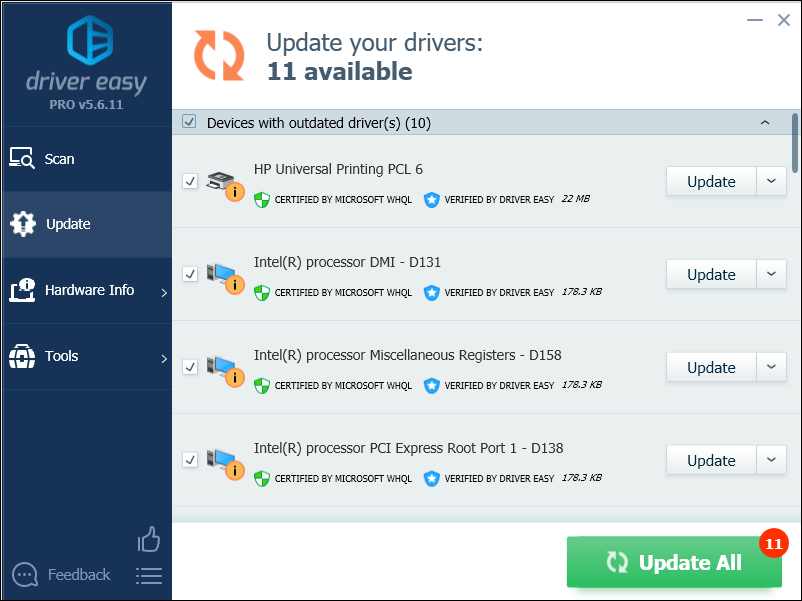
Исправление 2: проверьте наличие обновлений Windows
Обновления Windows также могут устранять ошибки, связанные как с оборудованием, так и с программным обеспечением. Поэтому убедитесь, что вы установили все новые обновления Windows, чтобы ваш компьютер работал бесперебойно. Вот как это сделать:
Показанные ниже экраны относятся к Windows 10, но этот метод также применим к Windows 7 и 8.
1) На клавиатуре нажмите Логотип Windows ключ. Затем введите Центр обновления Windows и выберите Настройки Центра обновления Windows .
2) Нажмите Проверить обновления, а затем подождите, пока Windows автоматически загрузит и установит обновления.
3) Перезагрузите компьютер.
Если проблема не исчезла после обновления компьютера, продолжайте читать и попробуйте исправить это ниже.
Исправление 3: сканирование на наличие вредоносных программ на вашем компьютере
Вредоносные программы на вашем компьютере, включая вирусы, шпионское ПО и программы-вымогатели, также могут вызывать ошибки приложений. Итак, вам следует запустить средство удаления вредоносных программ, чтобы определить, есть ли на вашем компьютере какие-либо вредоносные программы.
Если на вашем компьютере нет программы для удаления вредоносных программ, попробуйте установить Malwarebytes . Он может автоматически обнаруживать и устранять компьютерные проблемы, вызванные вредоносным ПО.
Теперь вы можете сэкономить на Malwarebytes, используя один из текущих купонов Malwarebytes! Нажмите, чтобы получить Купоны на скидку Malwarebytes , то вы будете перенаправлены на главную страницу Malwarebytes.
1) Скачать и установите Malwarebytes.
2) Бежать Malwarebytes, а затем щелкните Кнопка Сканировать сейчас чтобы начать сканирование вашего компьютера.
3) Дождитесь завершения процесса. Если на вашем компьютере есть вредоносное ПО, удалите его, следуя инструкциям на экране.
Если вредоносное ПО не обнаружено, это означает, что ваша проблема не вызвана вредоносным ПО. Попробуйте исправить это ниже.
Исправление 4. Выполните чистую загрузку.
Некоторые службы или программы, запущенные на вашем компьютере, могут конфликтовать с определенными приложениями на вашем компьютере, что приводит к ошибкам приложений. Чтобы узнать, не в этом ли проблема, попробуйте выполнить чистую загрузку. Вот как:
- Если вы используете Windows 7…
- Если вы используете Windows 10…
Если у вас Windows 7…
1) На клавиатуре нажмите Windows logo key и р в то же время, чтобы открыть диалоговое окно «Выполнить».
2) Тип msconfig . Затем на клавиатуре нажмите кнопку Enter, Shift и Ctrl одновременно с клавишами для запуска конфигурации системы от имени администратора.
3) Снимите флажок рядом с Загрузить элементы автозагрузки . Затем нажмите Применять .
4) Щелкните значок Вкладка Services, а затем установите флажок рядом с Скрыть все службы Microsoft .
5) Нажмите Отключить все .
6) Нажмите Применять .
7) Щелкните значок Вкладка ‘Автозагрузка’.

Отключайте только те программы, которые, как вы знаете, не должны запускаться автоматически при запуске. В целях безопасности следует сохранить автоматический запуск антивируса.
9) Нажмите Рестарт и дождитесь перезагрузки компьютера.
После перезагрузки компьютера проверьте, решена ли проблема. Если да, вам может потребоваться повторно включить важные запуски и службы один за другим, чтобы увидеть, какие из них конфликтуют, чтобы вы могли отключить их.
Если у вас Windows 10…
1) На клавиатуре нажмите Windows logo key и р в то же время, чтобы открыть диалоговое окно «Выполнить».
2) Тип msconfig . Затем на клавиатуре нажмите кнопку Enter, Shift и Ctrl одновременно с клавишами для запуска конфигурации системы от имени администратора.
3) Снимите флажок рядом с Загрузить элементы автозагрузки . Затем нажмите Применять .
4) Щелкните значок Вкладка Services, а затем установите флажок рядом с Скрыть все службы Microsoft .
5) Нажмите Отключить все .
6) Нажмите Применять .
7) Щелкните значок Вкладка ‘Автозагрузка’ , затем щелкните Открыть диспетчер задач .

Отключайте только те программы, которые, как вы знаете, не должны запускаться автоматически при запуске. В целях безопасности следует сохранить автоматический запуск антивируса.
9) Перезагрузите компьютер и проверьте, решило ли это вашу проблему.
Если да, вам может потребоваться повторно включить важные запуски и службы один за другим, чтобы увидеть, какие из них конфликтуют, чтобы вы могли отключить их.
Если нет, вам необходимо перезагрузить компьютер, чтобы он запустился нормально. Следуйте инструкциям ниже:
После устранения неполадок чистой загрузки перезагрузите компьютер для нормальной загрузки
1) На клавиатуре нажмите Windows logo key и р в то же время, чтобы открыть диалоговое окно «Выполнить».
2) Тип msconfig и нажмите Хорошо .
3) Нажмите кнопку рядом с Нормальный запуск, а затем щелкните Применять .
4) Щелкните значок Вкладка Services .
5) Нажмите Включить все, затем щелкните Хорошо .
6) Нажмите Рестарт .
Ваш компьютер загрузится нормально после того, как вы закончите этот шаг. Если чистая перезагрузка не устранила проблему, попробуйте исправить это ниже.
Исправление 5: запустите командную строку
Поврежденные или поврежденные системные файлы также могут вызывать эту проблему. Если это проблема для вас, может помочь командная строка. Следуйте инструкциям ниже:
1) На клавиатуре нажмите Логотип Windows ключ и р в то же время.
2) Тип cmd, затем нажмите Ctrl, Shift и Войти ключи одновременно, чтобы запустить командную строку от имени администратора.
3) Тип sfc.exe / scannow , затем нажмите Войти клавишу на клавиатуре.
Этот процесс может занять несколько минут. Подождите, пока он будет завершен.
4) Тип DISM.exe / онлайн / очистки-изображения / startcomponentcleanup , затем нажмите Войти клавишу на клавиатуре.
5) Тип DISM.exe / онлайн / очистки-изображения / Restorehealth , затем нажмите Войти клавишу на клавиатуре.
Дождитесь завершения процесса. Затем перезагрузите компьютер, чтобы проверить, сработало ли это исправление для вас.
Надеюсь, эта статья помогла решить вашу проблему. Пожалуйста, оставьте комментарий ниже, если у вас есть какие-либо предложения и вопросы.
Try these curated solutions to get the fastest fix
by Matthew Adams
Matthew is a freelancer who has produced a variety of articles on various topics related to technology. His main focus is the Windows OS and all the things… read more
Updated on
- Many Windows 10 users complained that they get the Event 1000 error message when apps crash.
- You must make sure you use a reliable tool to update drivers automatically.
- Run a Windows utility that scans corrupt WRP system files and repairs them.
- Software conflicts can often crash programs, and a clean boot can be helpful.
XINSTALL BY CLICKING THE DOWNLOAD FILE
To fix Windows PC system issues, you will need a dedicated tool
SPONSORED
Fortect is a tool that does not simply clean up your PC, but has a repository with several millions of Windows System files stored in their initial version. When your PC encounters a problem, Fortect will fix it for you, by replacing bad files with fresh versions. To fix your current PC issue, here are the steps you need to take:
- Download Fortect and install it on your PC.
- Start the tool’s scanning process to look for corrupt files that are the source of your problem
- Right-click on Start Repair so the tool could start the fixing algorythm
- Fortect has been downloaded by 0 readers this month, rated 4.4 on TrustPilot
The Event ID 1000 application error is included in the Event Viewer log when applications crash.
Thus, you can’t launch the required program when the error occurs, or the software might unexpectedly close. As one would expect, numerous culprits can be behind this anomaly, and many programs can fall victim to it.
From games to collaboration apps and even random processes, nothing is untouchable for the application error 1000.
Let’s take a closer look and see exactly what to expect.
What causes the application error?
- Malware – The presence of malware or a virus on your machine may also have caused this Event ID to occur. A thorough antivirus software scan usually fixes the issue.
- Older Windows – Having an older version of Windows installed on your PC could also cause your problem. Installing the most recent one immediately resolves the problem.
- Crashing of a particular application – If you encounter the error message, it could also be because of a specific application that is crashing on your PC. You can determine it by performing a clean boot or looking at the file path in the event.
- Corrupt system files – The most common reason why you encounter the Event ID 1000 is corrupt system files. Some Windows components may crash and cause problems with the system if you have damaged system files or missing modules.
- .NET Framework improperly installed – Windows and many other apps use.NET framework to function. The Event ID 1000 will appear in the event logs if the framework is wrongly installed or contains faulty files.
Where can the event ID 1000 error be found, and what does it look like?
- Servers: Event ID 1000 application error Windows Server 2019/Windows Server 2012 R2/Windows Server 2016
- Application error Event ID 1000 Task Category 100 (also hound under this form: Event ID 1000 Task Category: (100)
- Apps: Excel Event ID 1000, Event ID 1000 0xc0000005 Outlook error
- DLL files (Event ID 1000 ntdll/kernelbase dll)
- Other: Netge-1000 error, Event ID 1000 NET Runtime, Ereignis ID 1000, Halo Infinite Event ID 1000)
- Across all Microsoft-owned OS versions: Event ID 1000 on Windows 7, 10, and even 11
If the Event ID 1000 error is a frequently occurring one on your Windows desktop or laptop, these are a few resolutions that might fix it.
How can I fix Event 1000 application errors for good?
- Run a System File Checker scan
- Update Windows drivers
- Clean Boot Windows
- Scan the Registry
- Reinstall Microsoft NET Framework
- Reinstall the software
1. Run a System File Checker scan
- Press the Window key + X, and click Command Prompt (Admin).
- First, input the following line, and press Enter:
DISM.exe /Online /Cleanup-image /Restorehealth - Then you can enter the script below in the Command Prompt and press the Enter key.
sfc /scannow - Expect the scan to take about half an hour.
- Restart Windows if the scan repairs system files.
Corrupt system files are a probable source for the Event ID 1000 application error. As such, the System File Checker could feasibly resolve the issue.
System File Checker is a Windows utility that scans for corrupted WRP system files and repairs them.
2. Update Windows drivers
Outdated drivers can be another factor behind Event ID 1000 errors, so updating and fixing them is your go-to solution.
We recommend you use a reliable third-party tool to handle outdated, broken, or missing drivers, and it won’t take up your system’s resources.
3. Clean boot Windows
- Press the Windows Key + R to open the Run accessory.
- Then you can input msconfig in the Run dialog.
- Select the Selective startup option on the General tab, select both the Load system services and Use original boot configuration options, and deselect the Load startup items check box.
- Then select the Services tab, click the Hide all Microsoft services option, and press the Disable all button.
- Then press the Apply and OK buttons.
- Press the Restart button to reboot Windows.
Software conflicts can often crash programs. So, a clean boot might help fix Windows’s Event ID 1000 error. That boots Windows with minimal startup software and drivers.
5. Reinstall Microsoft NET Framework
- First, open the Run accessory using Windows + R, input appwiz.cpl in Run’s text box, and hit Enter.
- Note that earlier Windows platforms include Microsoft NET Framework on the Uninstall or change a program list.
- If you can see Microsoft NET Framework listed there, select it and press the Uninstall button.
- In Windows 10, you’ll need to go to Start and search the Turn Windows features on or off to open the window in the snapshot below.
- Expand the listed NET Framework components listed there and deselect all their checkboxes.
- Next, navigate to the NET Framework Cleanup Tool‘s page and click Download.
- Open the NET Framework Cleanup Tool ZIP in File Explorer, and press the Extract all button to extract it.
- Open the NET Framework Cleanup Tool’s window, and press the Cleanup Now button.
- Then restart the PC.
NET Framework is a development framework that is essential for some software. So the Event ID 1000 error can be due to a NET Framework version that needs fixing.
Thus, reinstalling NET Framework is another resolution for the Event ID 1000 error.
Before reinstalling NET Framework 4.7, check out the Microsoft NET Framework Repair Tool. That’s a utility that fixes NET Framework issues, so it might also resolve Event ID 1000 errors.
6. Reinstall the software
- Run with the Windows+ R hotkey, then input appwiz.cpl in Run, and press the OK button.
- Then select the program that is crashing, and press the Uninstall button.
- Restart Windows before reinstalling the program.
- Reinstall the latest version of the software.
How do I fix the Event 1000 application error in Windows 11?
While this is a problem common in Windows 10, users of the new Microsoft OS have also experienced the same issues.
The good news is that if you have followed our guide, you can also solve the Event 1000 application error issues in Windows 11.
This is because OSs are very similar, and except for minor UI differences, the recommended fixes should work on Windows 11.
Those resolutions might fix the event 1000 application error within various Windows platforms.
Users have experienced different variations to this error message, including event ID 1000 kernelbase.dll, event ID 1000 and 1001, event ID 1000 0xc0000005, Task Category: (100), explorer.exe, and excel.
Regardless of the variation, the solutions recommended should be helpful.
If you have any other suggestions or questions, don’t hesitate to leave them in the comments section below, and we’ll be sure to take a look.